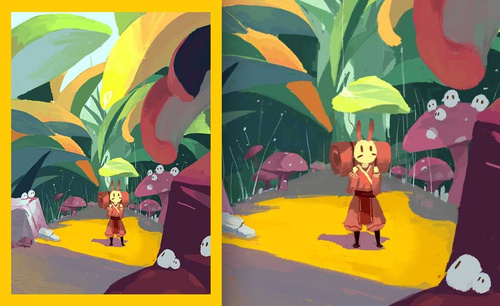儿童插画板绘
在进行儿童插画板绘的时候第一步首先需要打开SAI,使用铅笔来确定人物的位置,确定视觉中心,还需要确定图片的色彩关系,这是比较重要的一步,最主要的就是确定画面的主要色调以及颜色的位置,并降低草稿的不透明度,然后需要给素材涂抹颜色,可以添加一些过渡色来丰富画面的颜色等,接着我们来看看关于儿童插画板绘的具体内容吧!

SAI板绘儿童插画夏天的海边
本节课主要讲解用SAI2绘制儿童插画的方法,学完本课内容后,同学们可以根据下图作业布置,在视频下方提交作业图片,老师会一一进行解答。
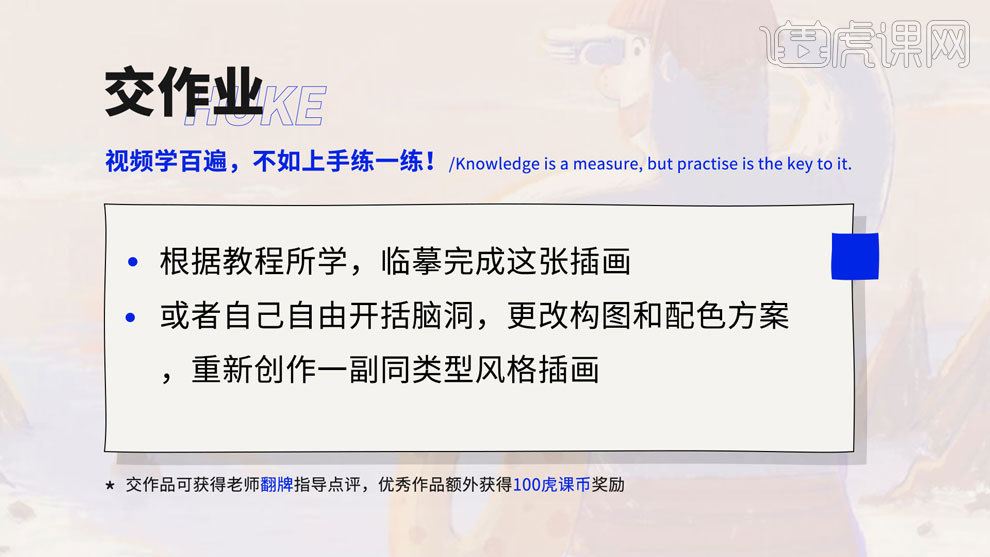
1. 打开【SAI】,新建【画布】,用【铅笔】确定人物的位置,再通过人物动作,确定第二个视觉中心,再带出海面礁石沙滩的位置。
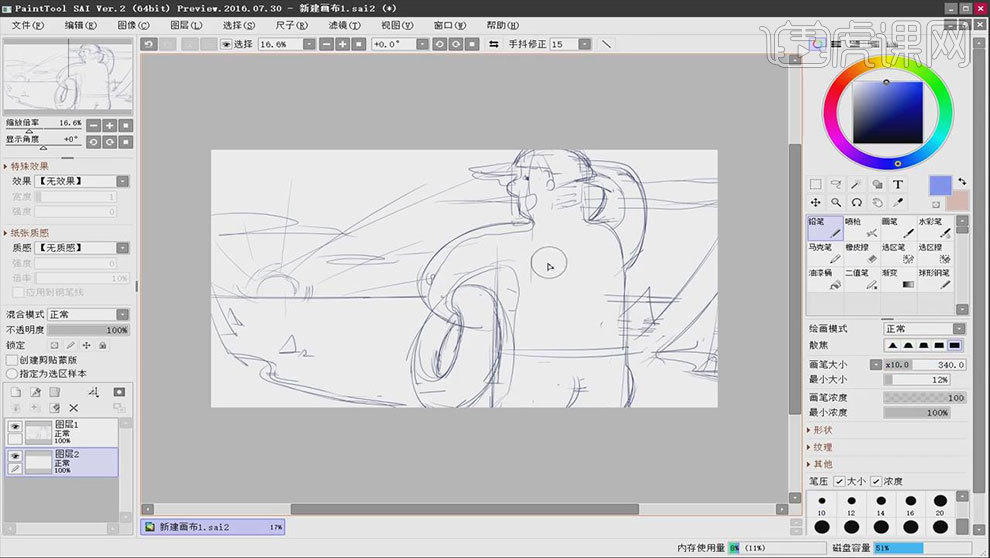
2. 新建【图层】,接着来确定画面的色彩关系,注意这是在草稿的步骤中。在这一过程中需要确定画面的主要色调,确定出颜色的位置。
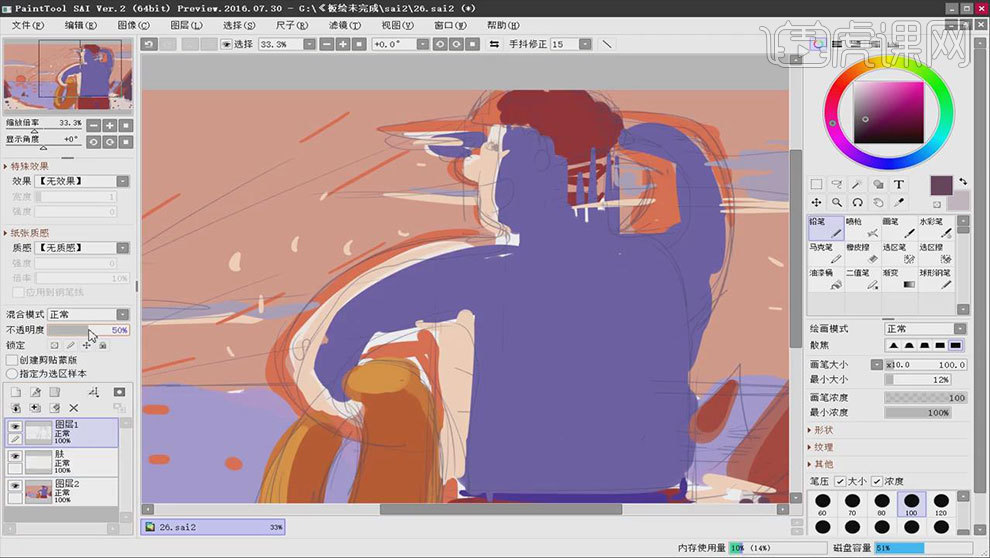
3. 降低草稿图层的不透明度,新建【图层】,选择【炭笔笔刷】根据之前确定画面色彩,来给人物上色。
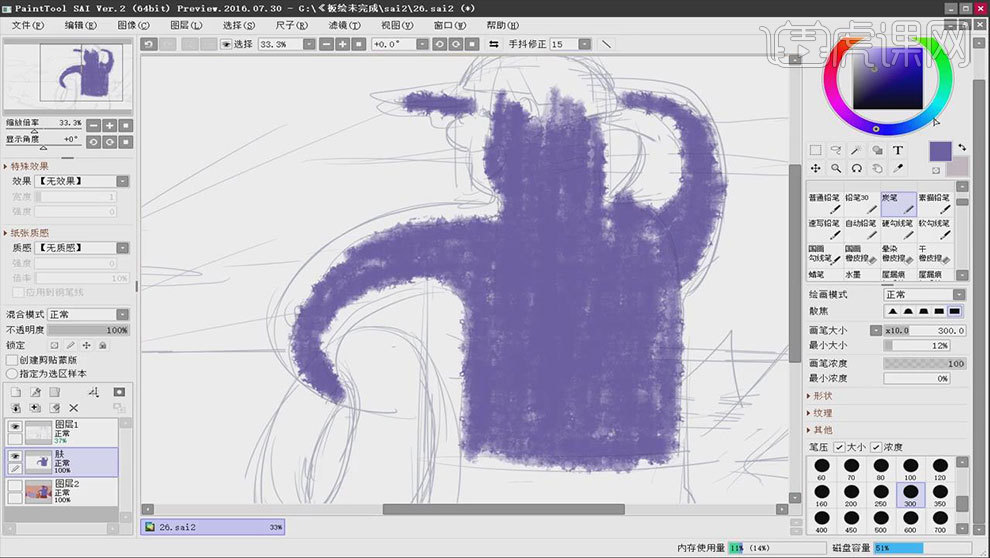
4.再添加一些过渡色,丰富画面的颜色。注意用色不是随便刷上去就可以,冷色要画在受光面附近,突出明暗交界线。
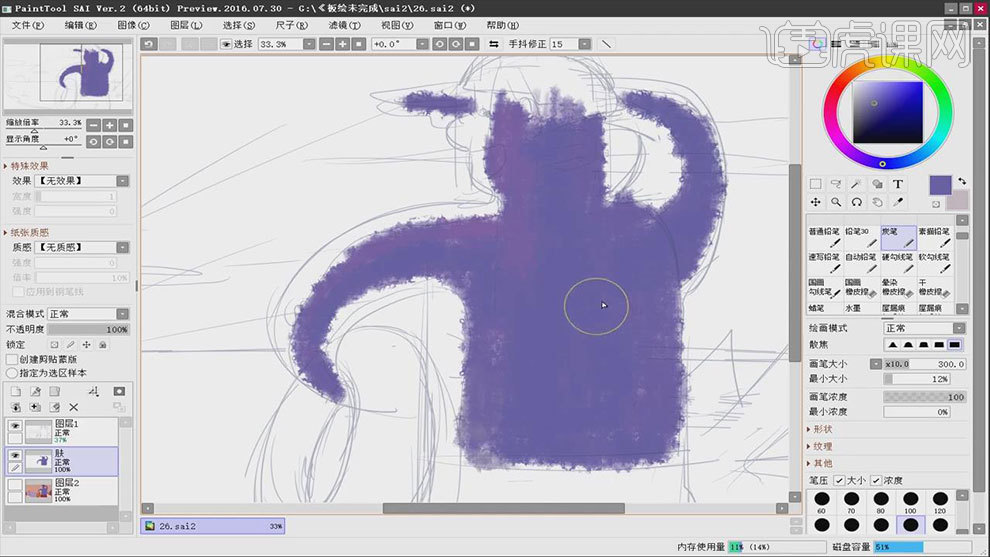
5. 接着给人物的其他部分上色,注意下笔的力度,以便保留笔刷本身的质感。
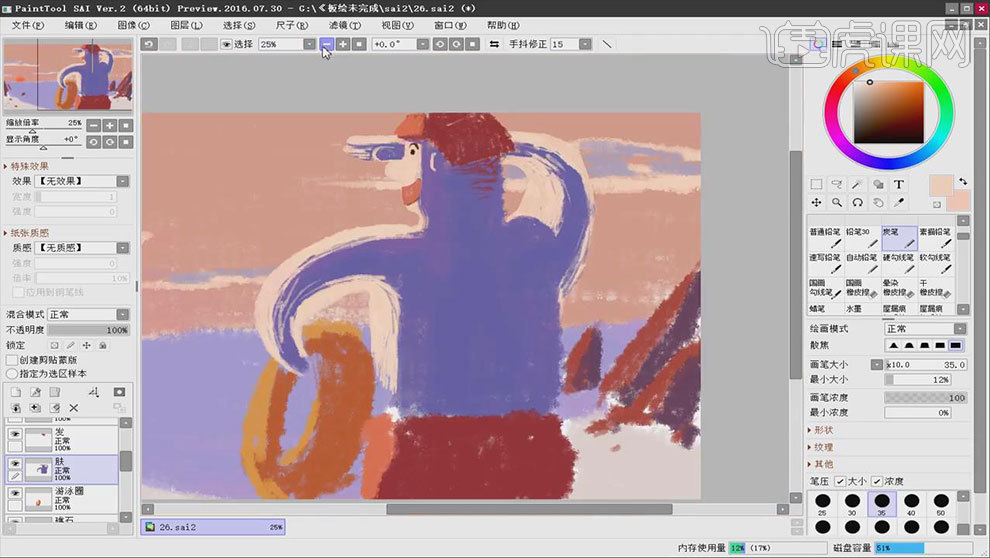
6. 接着画出游泳圈的投影,手臂在游泳圈的投影也要画出来。修正游泳圈的造型,注意亮暗面的位置。
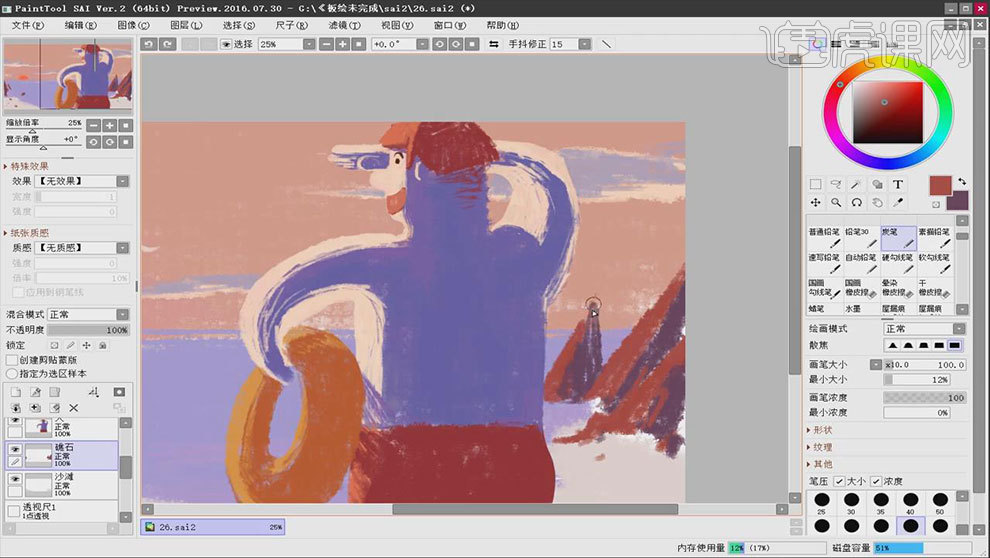
7. 给沙滩添加一些亮面,不要画的太规律。压一些线段,使画面不会太软,没有力度。
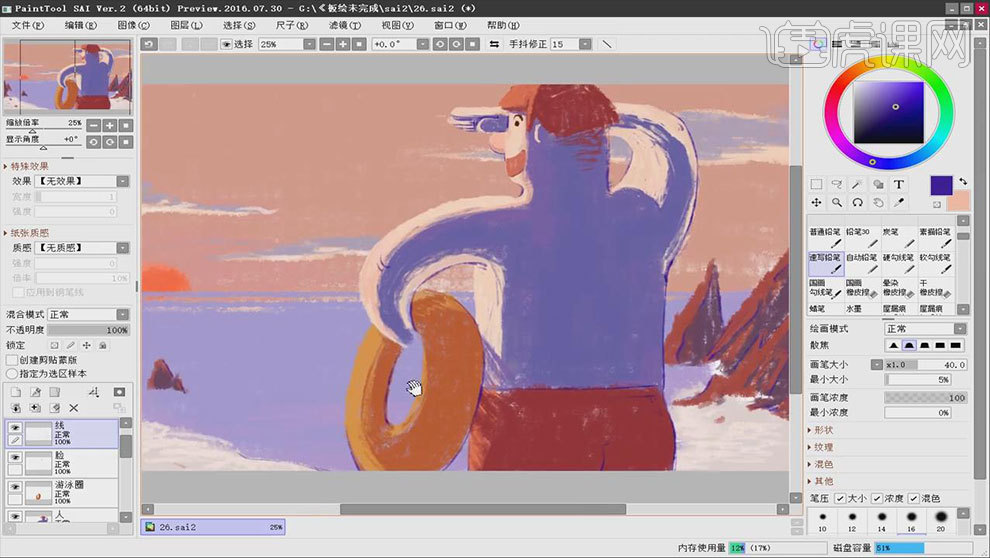
8. 继续丰富调整一下画面,选取纯度较高的橙色,画出高光,高光要根据人物的造型去画。
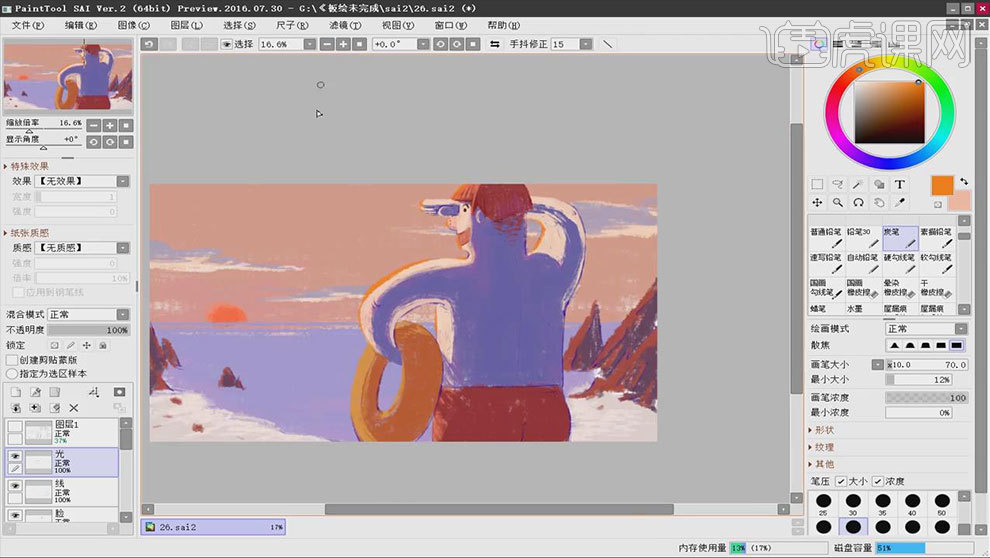
9. 接着来调整一下画面,不足的地方添加上,多余的部分擦除。画一下身体的起伏,根据人体的结构来画。
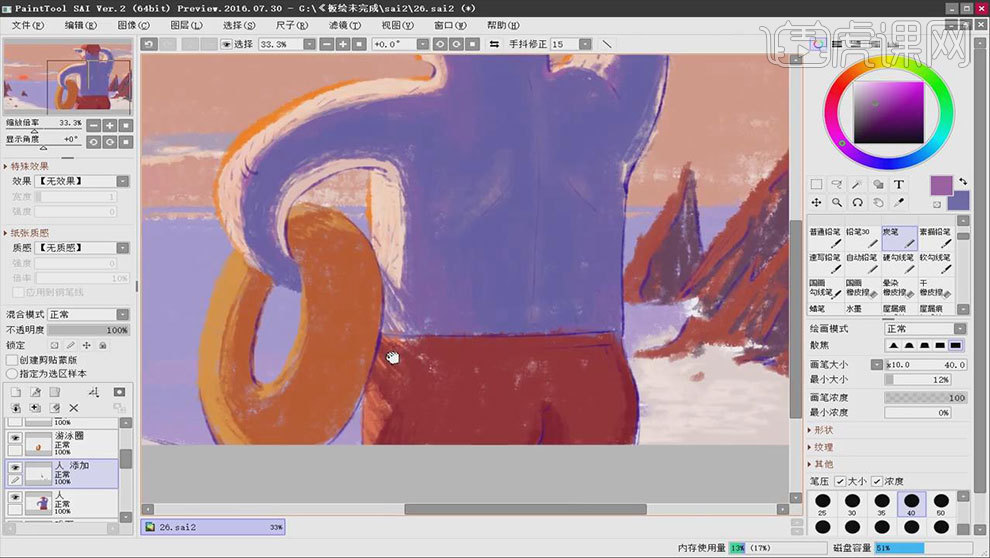
10.给泳裤添加上花纹,新建【图层】,模式为【叠加】,画出泳圈的花纹。画出礁石在水中的投影,把水的波纹带出来。
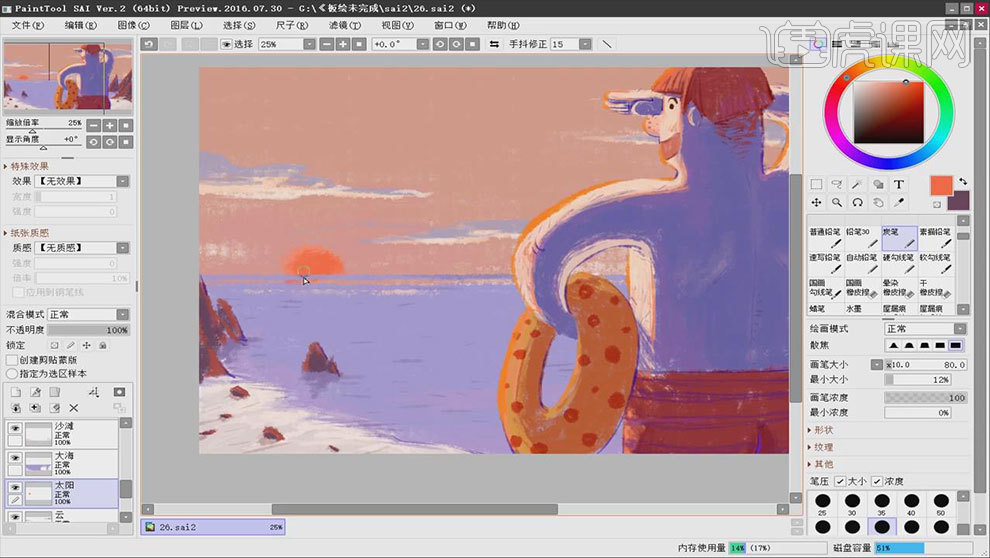
11. 画一下太阳的光线,水面的阳光也要表现出来。
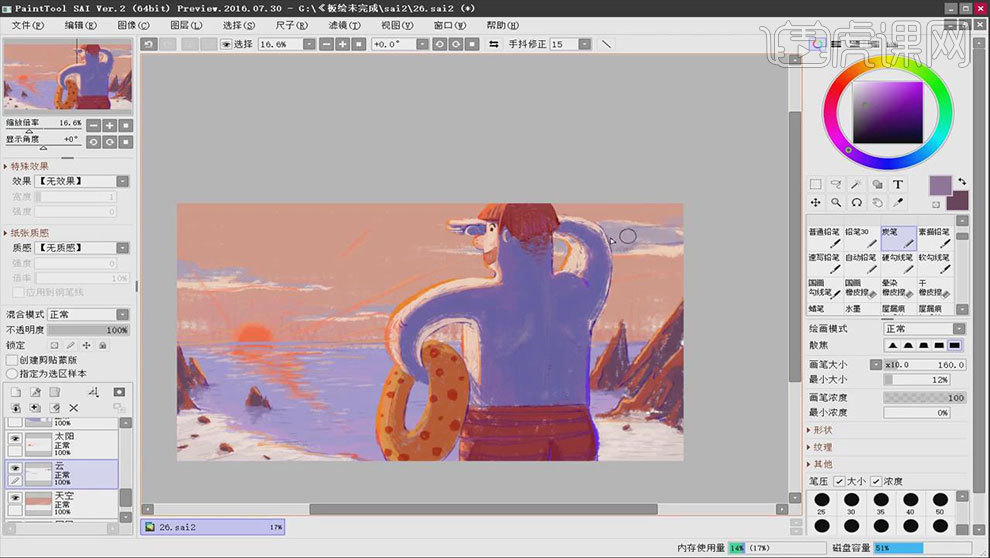
12.最终效果如图示。

板绘儿童插画之夏天的金鱼与少女
1.打开【SAI2】,新建【画布】,用【画笔】确定人物的大致位置和形状。在绘制过程中,要善于利用【变形工具】和【移动】之类的来提高效率。
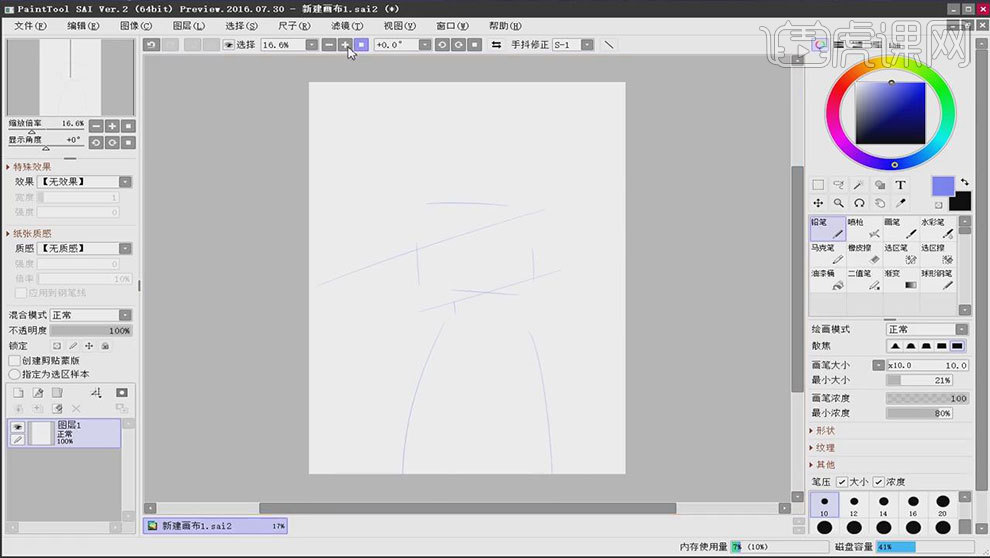
2. 接着开始初步的刻画,把人物的造型大致的确定下来,确定出五官、发型、服饰。
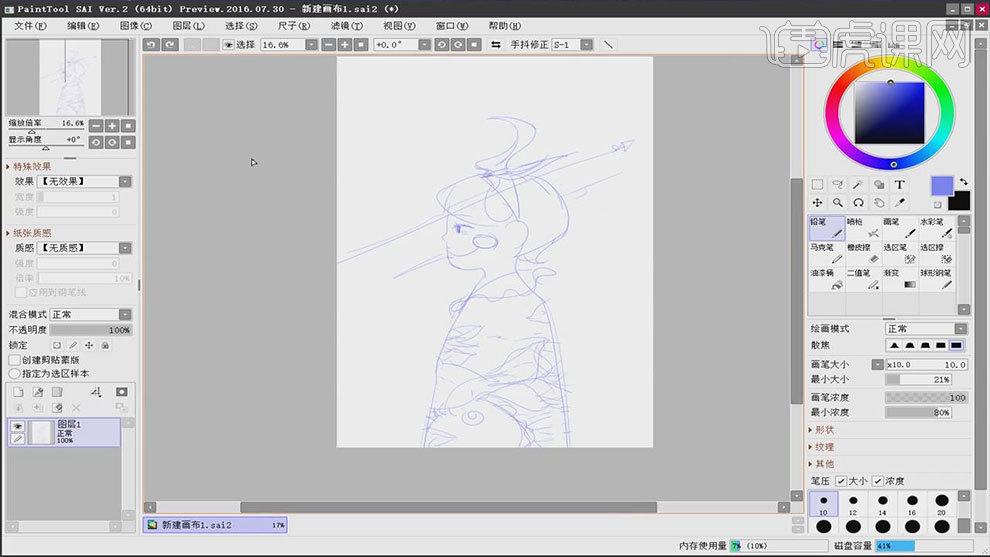
3. 降低草稿的明度,新建【图层】,开始铺色,使用颗粒感较强的笔刷,选取蓝色,开始绘制背景。混色要保留一点质感。
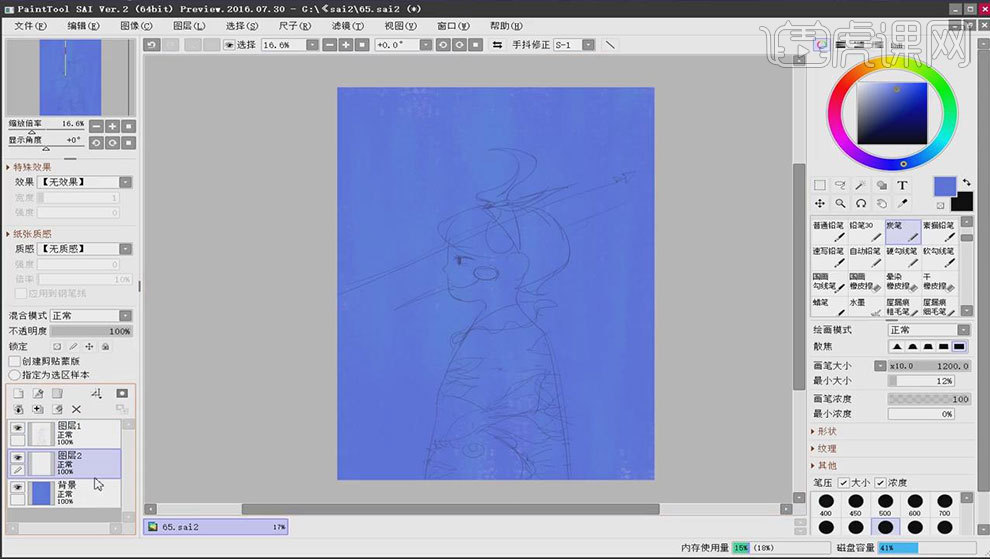
4. 新建【图层】,选择纯度高亮度高的蓝色画人物衣服,衣领用淡蓝色绘制,肤色用淡红色绘制,这里的头发是重色,这样能突出人物的脸,发饰用纯度高的红色。
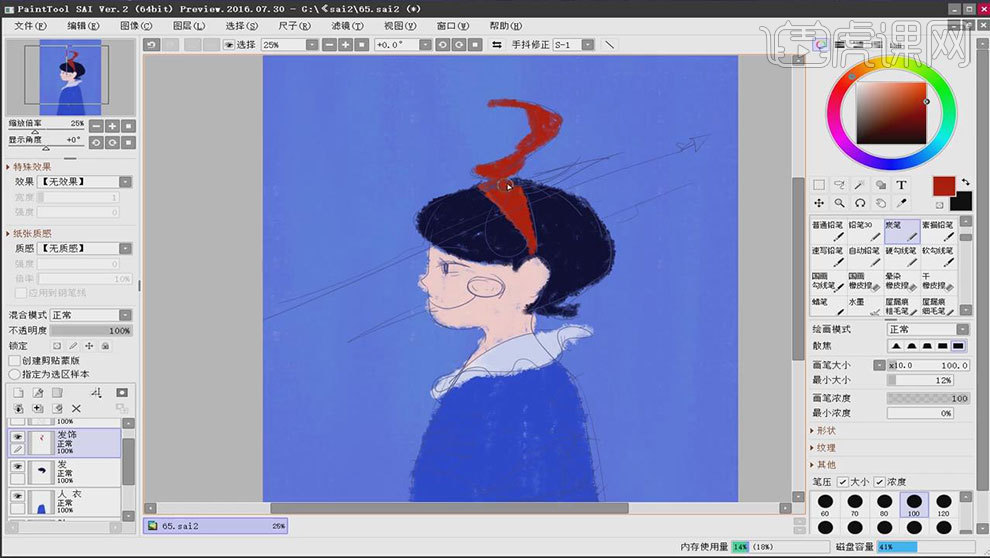
5. 金鱼用红白配色,把画笔缩小画,用混乱且打转的笔触画出鳞片的感觉。颜色不要画的太密,留出一点背景的蓝色。
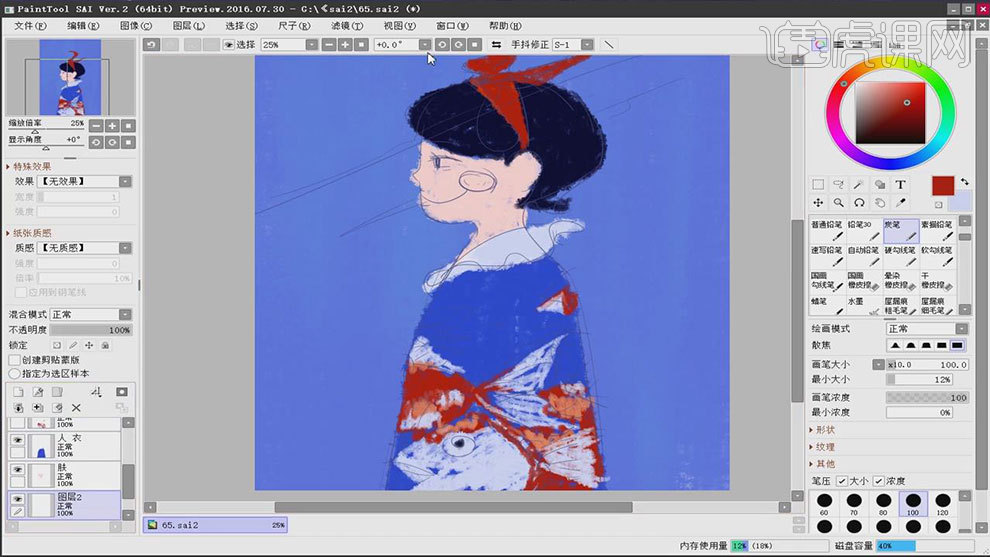
6. 新建【图层】,绘制背景的航线云。再新建【图层】,选择偏红的重色来给人物压线,勾勒五官。

7. 选取皮肤的深色来绘制皮肤的阴影,用淡红色画出腮红,在晒红上添加一些小点,使人物更加可爱。修饰发饰的造型的时候,保留一些比较毛躁且突出线的边缘造型。

8.头发的高光用偏灰的蓝色画成曲线,左边到中间曲线弧度慢慢变小,面积也慢慢变小。中间到右边右慢慢变大。再绘制发饰的暗部。
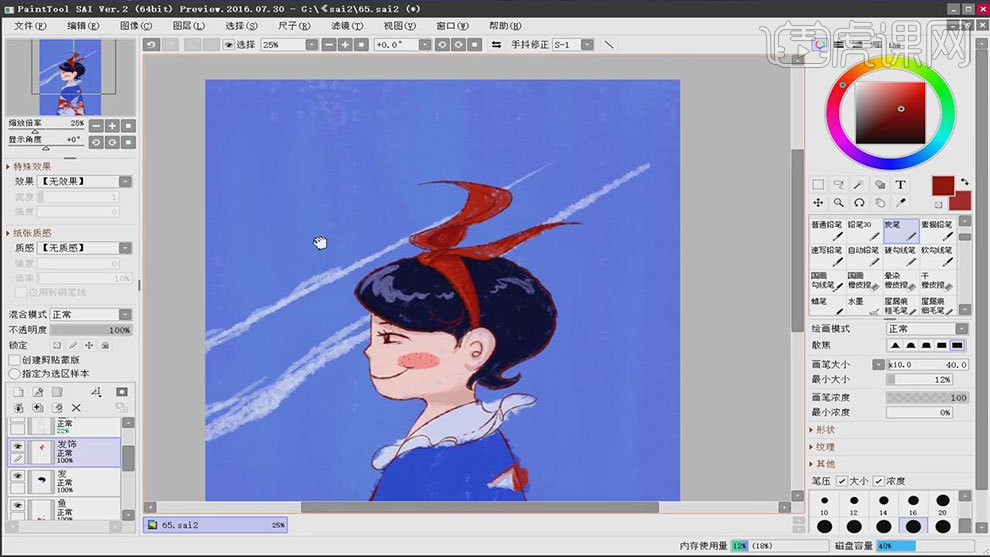
9. 接着修整衣服的造型,接着从衣领开始画起,提亮亮部,沿着结构少量的画一些暗部。接着开始画金鱼,修整金鱼的造型,绘制金鱼的明暗。
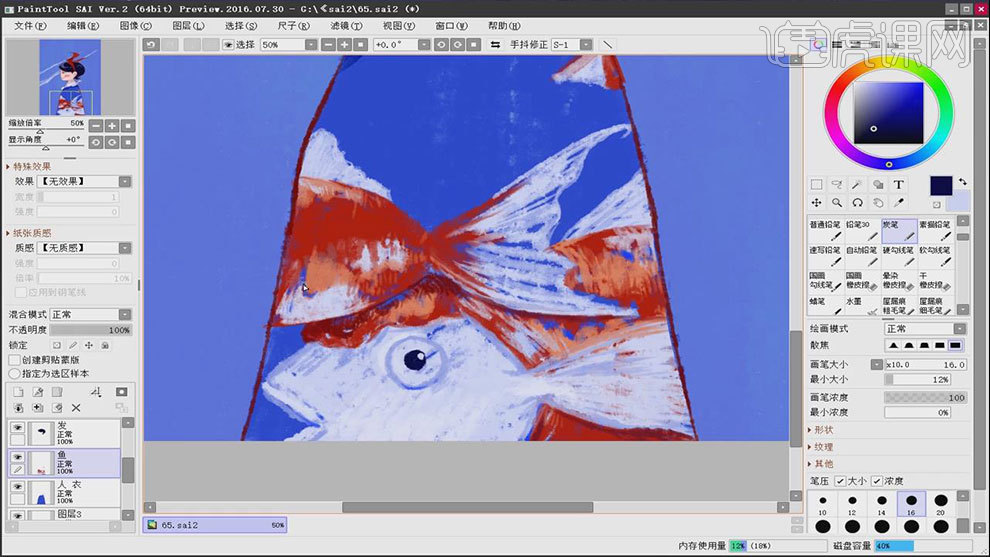
10.选取头发的颜色,画出鳞片底部的压线。再加重部分外轮廓的线,比如说:鼻子、下巴的下方,这些曲线变化多的地方。

11.新建【图层】,模式改为【阴影和发光】,用浅但纯度高的蓝色,再亮部边缘画一点线段。接着在人物的下方画出云朵。
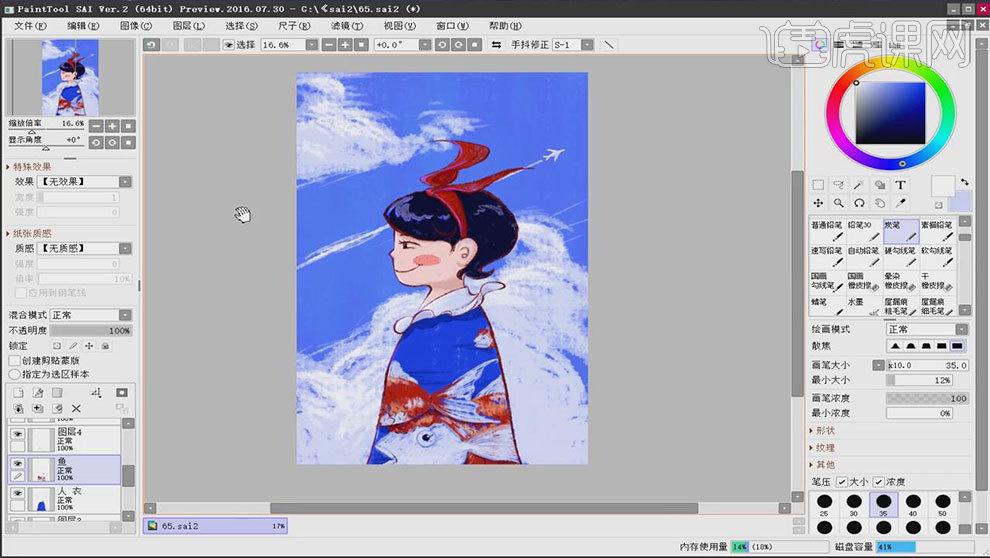
12.最终效果如图示。
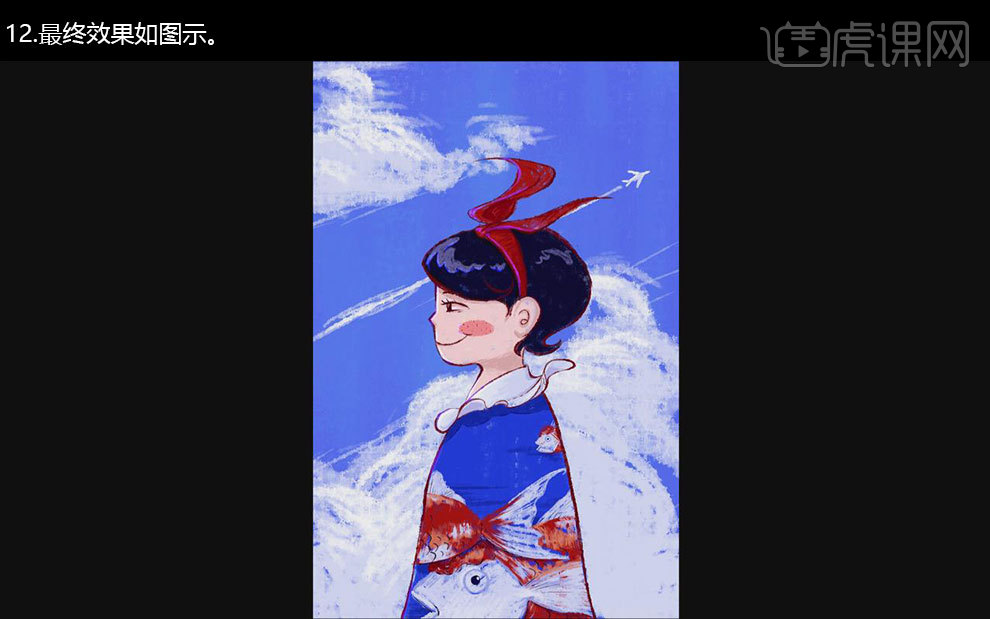
用SAI2板绘追逐星星的儿童插画
1.打开软件SAI,连着手绘板新建一个画布,在新建一个图层使用【铅笔工具】在进行草图的绘制。
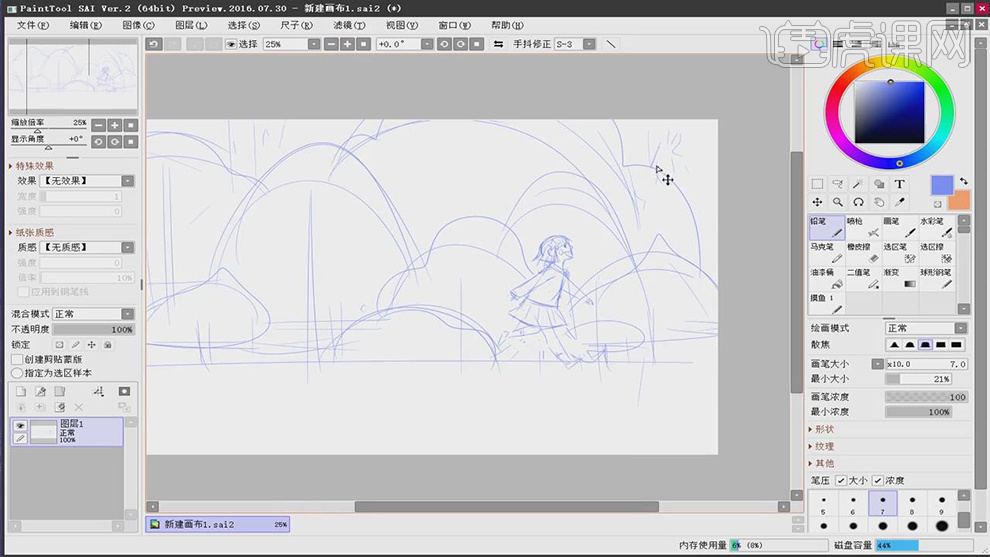
2.在新建一个图层,使用【炭笔工具】选择蓝黑色对画面的背景进行上色。
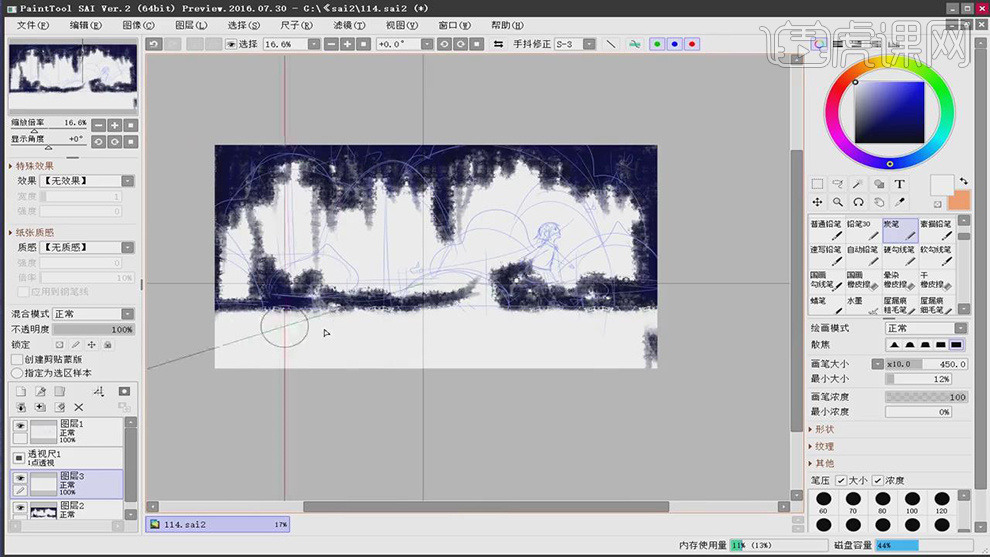
3.在新建一个图层,使用浅一点的蓝色先绘制出植物1的形状,在新建一个图层使用【炭笔工具】在绘制出植物2的形状。
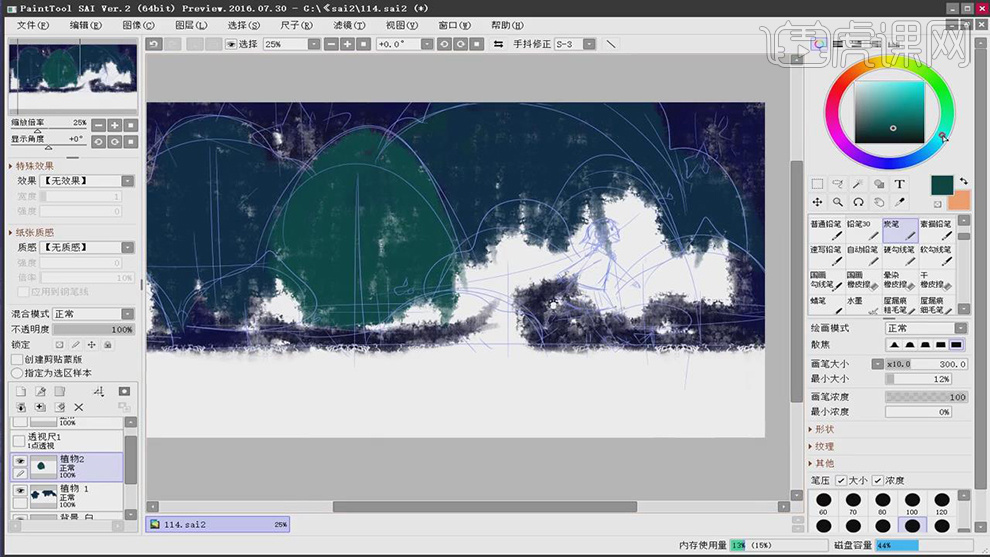
4.在分别新建图层,使用【炭笔工具】选择不同的绿色绘制出植物的形状。
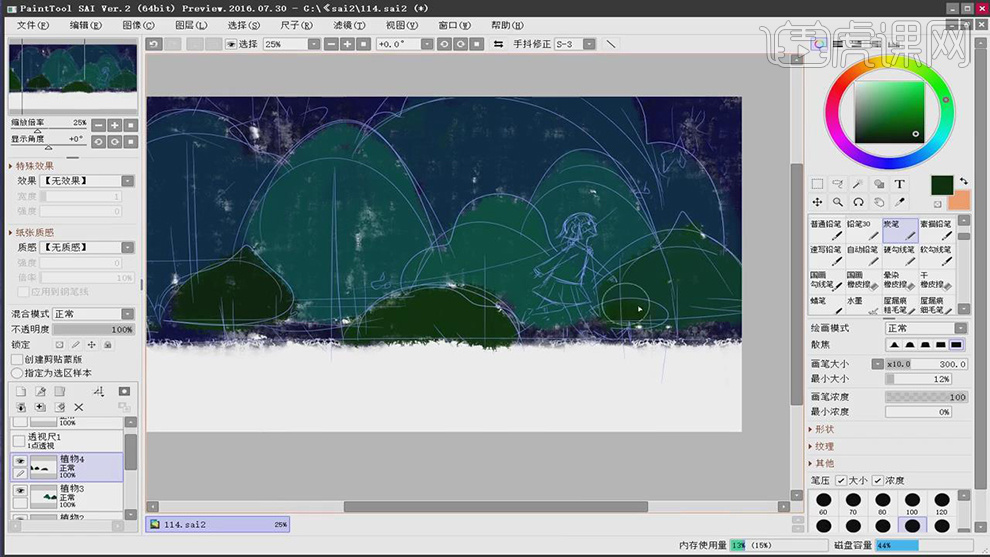
5.在新建图层,选择黄色使用【炭笔工具】绘制出星星,在选择白色】绘制人物。
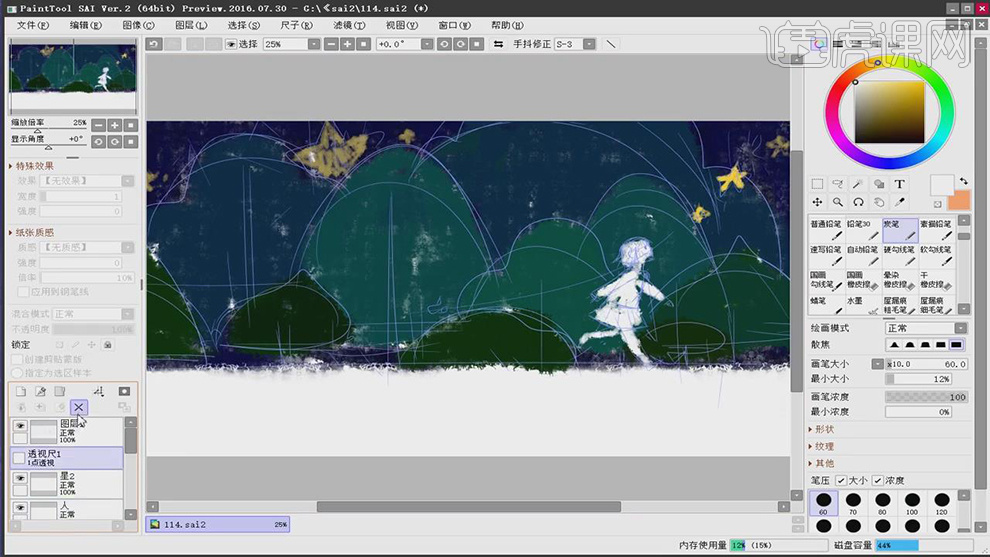
6.在选择黄色,将【炭笔工具】的笔刷大小缩小,在新建图层绘制出人物的轮廓线条。
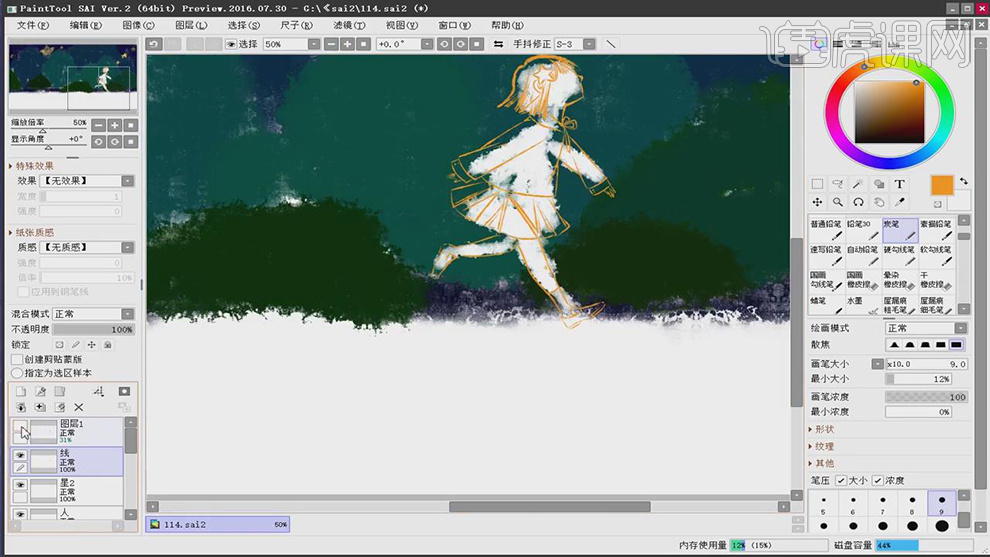
7.在使用【炭笔工具】绘制出植物的轮廓描边。
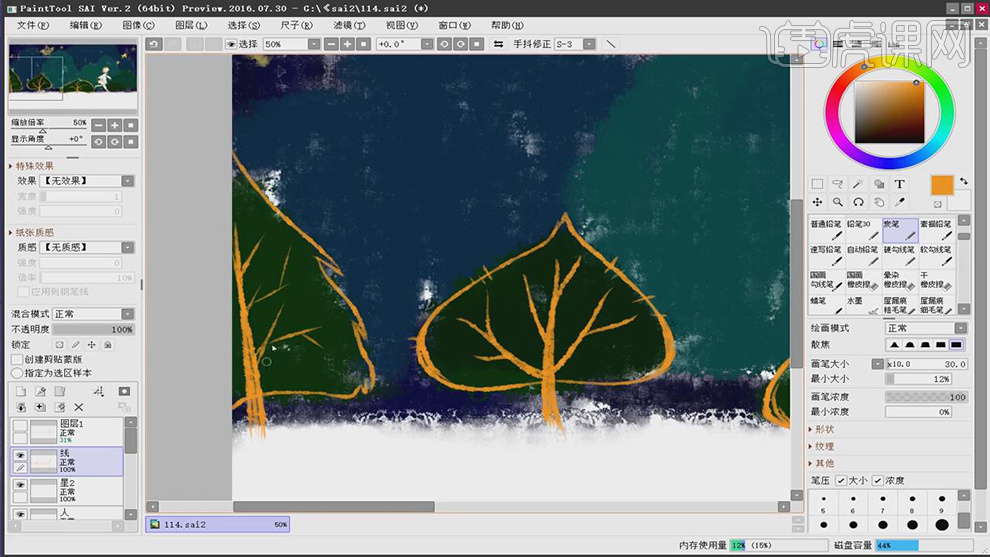
8.以此选择不同深度的黄色,使用【炭笔工具】将所有的植物的轮廓描边都绘制出来。
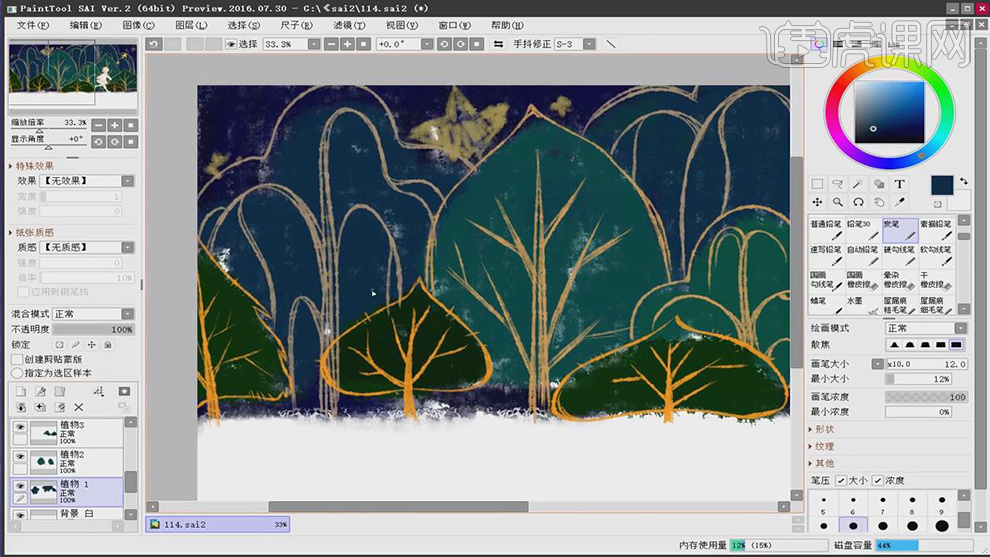
9.在使用【炭笔工具】在给后面的植物图层上在添加上深一点的颜色作为暗部。
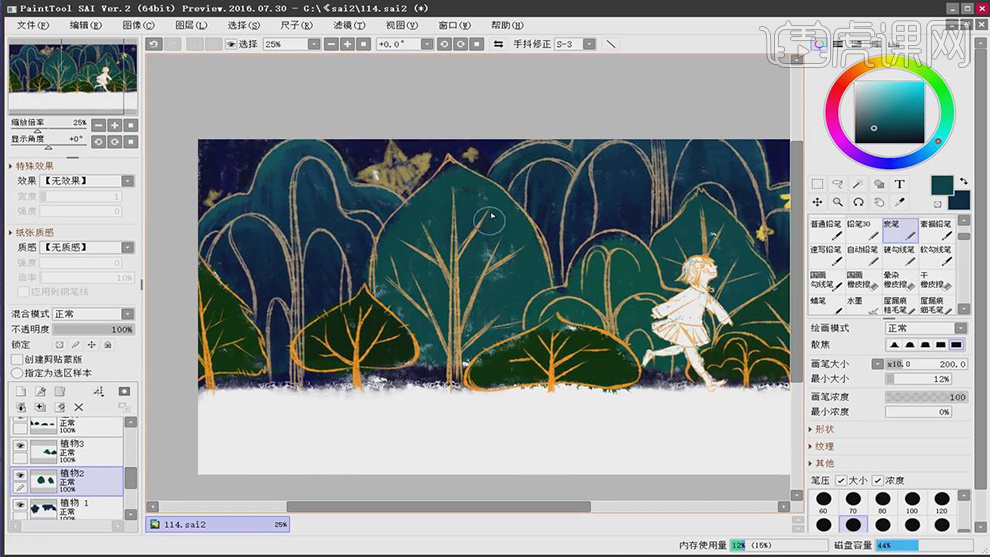
10.在分别选择比植物深一点的颜色使用【炭笔工具】绘制出暗部,在选择亮一点的颜色绘制出植物的亮部。

11.在给最前面的植物图层上也使用【炭笔工具】添加上浅一点的绿色作为亮部,在选择深一点的绿色绘制出暗部。
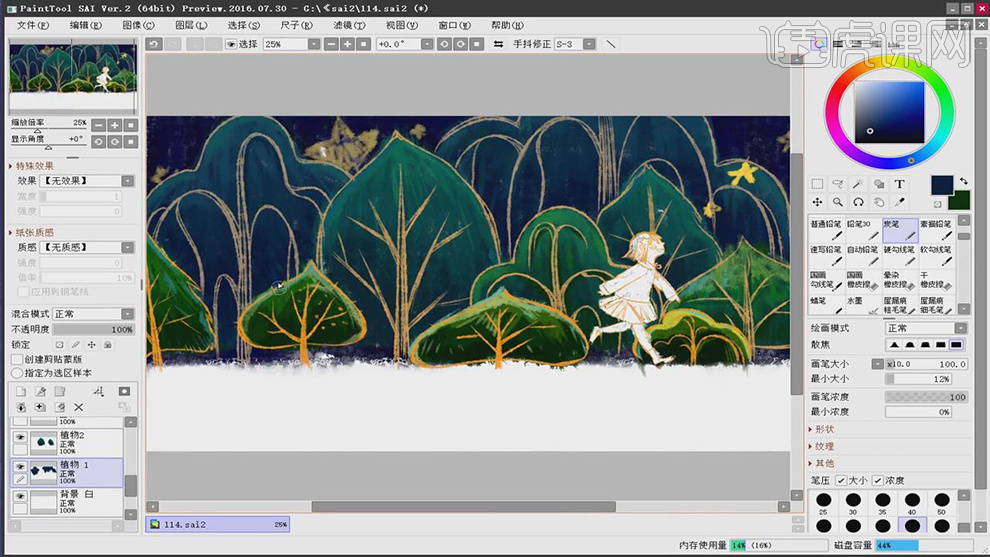
12.在新建一个图层使用【炭笔工具】在绘制出星星上面的线条,在将两个星星的图层模式都设置为【阴影和发光】。
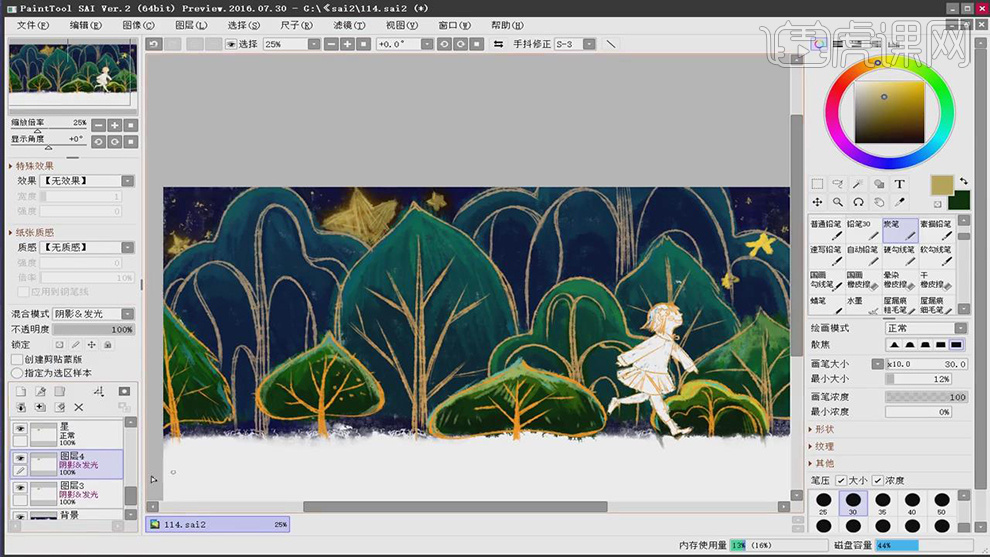
13.在新建图层选择黄色,使用【炭笔工具】在绘制出小的星星。

14.在选择不同的黄色,使用【炭笔工具】在给植物上面分别点上不同大小的小点。

15.在将植物的描线的图层复制一层,图层模式也选择【阴影和发光】。
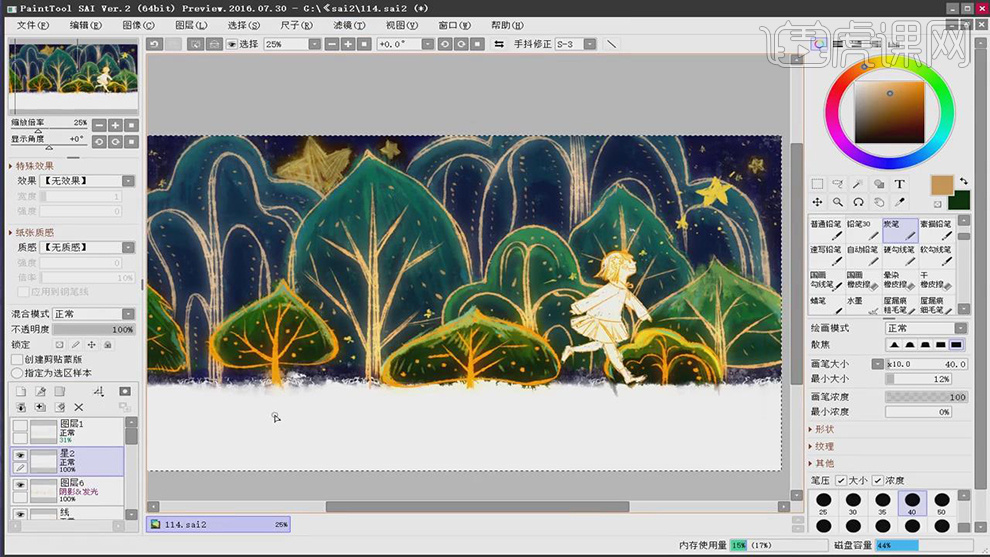
16.在将人物的图层也复制一层,在将图层模式选择【阴影和发光】。
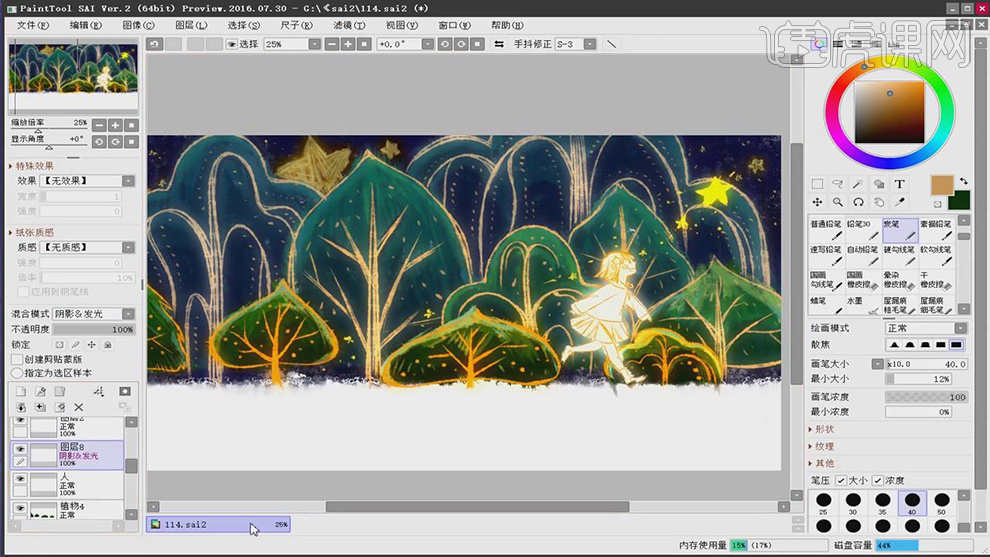
17.在新建图层选择白色使用【炭笔工具】在绘制出白色的草,在复制一层草图层模式选择【阴影和发光】,在添加【高斯模糊】的效果。
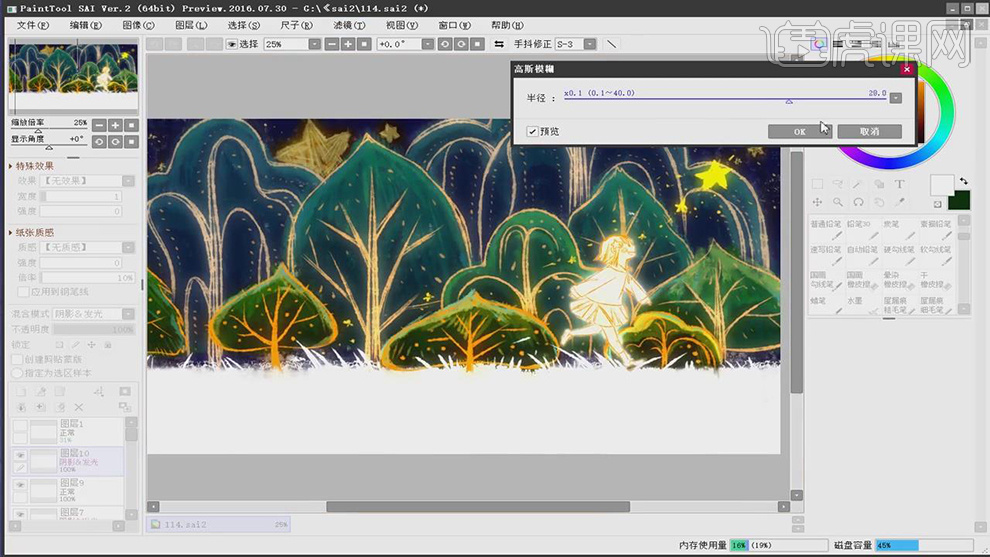
18.在选择偏黄一点的绿色在给前面的植物的图层上在添加上转折的绿色。
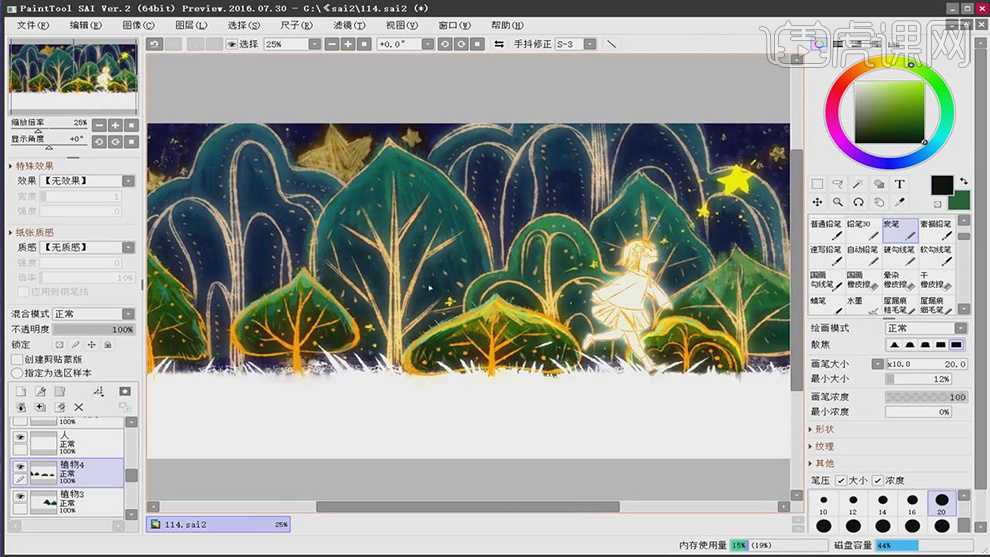
19.在给其他的植物图层上在使用【炭笔工具】绘制出不同深度的绿色,在给人物的图层上也添加上浅黄色。

20.在给旋转不同的黄色在对画面的颜色进行添加。
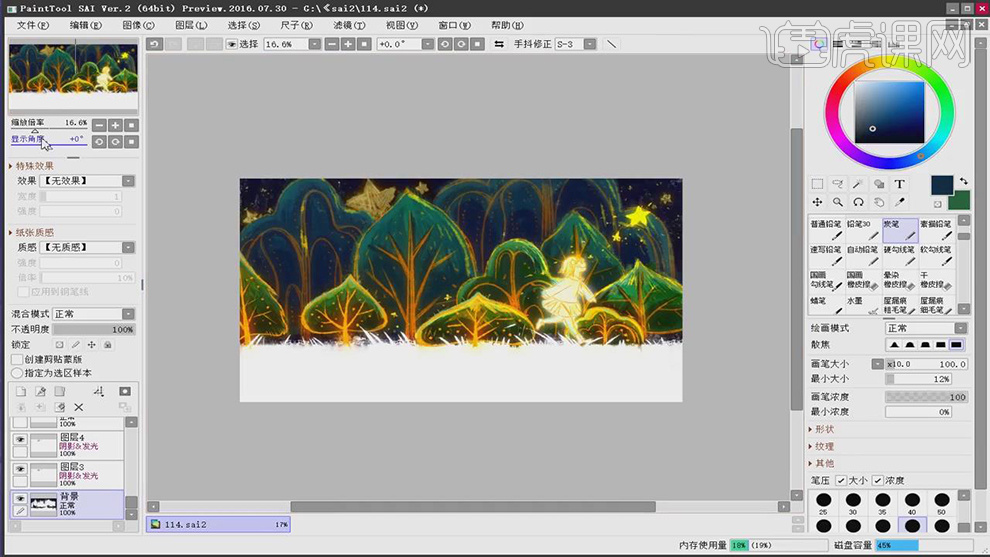
21.最终效果如图所示。

用SAI2板绘逃离流星的宇航员儿童插画
1.打开软件SAI,新建一个画布,在新建图层连着手绘板在使用【铅笔工具】进行草图轮廓的绘制。
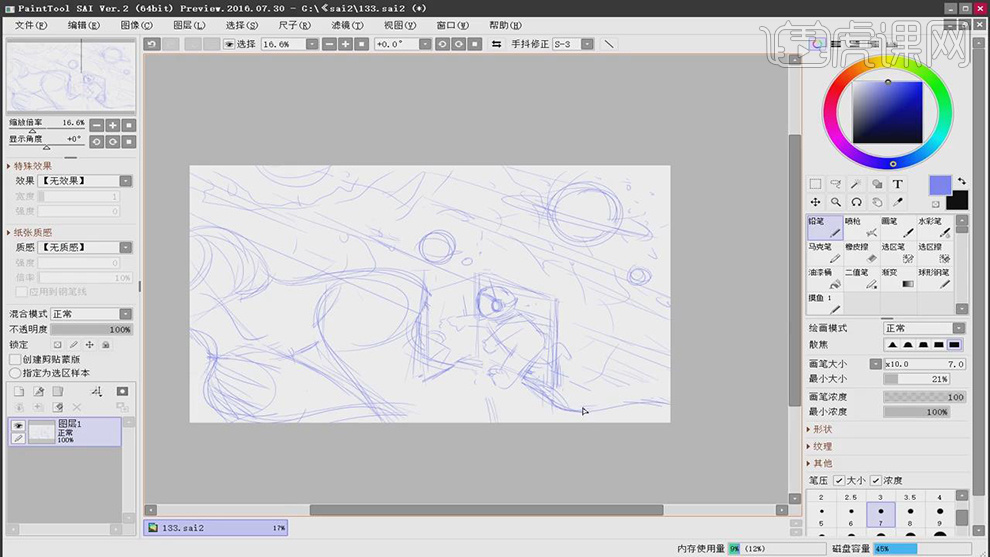
2.在新建图层使用【炭笔工具】选择蓝色对背景部分进行上色。
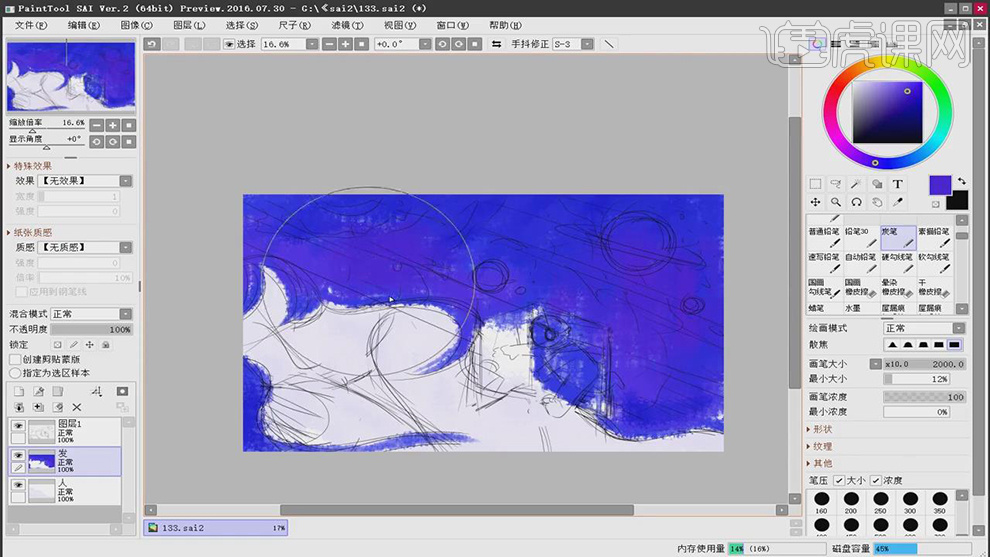
3.在分别新建图层使用【炭笔工具】绘制出窗户的红色和各个部分白色。
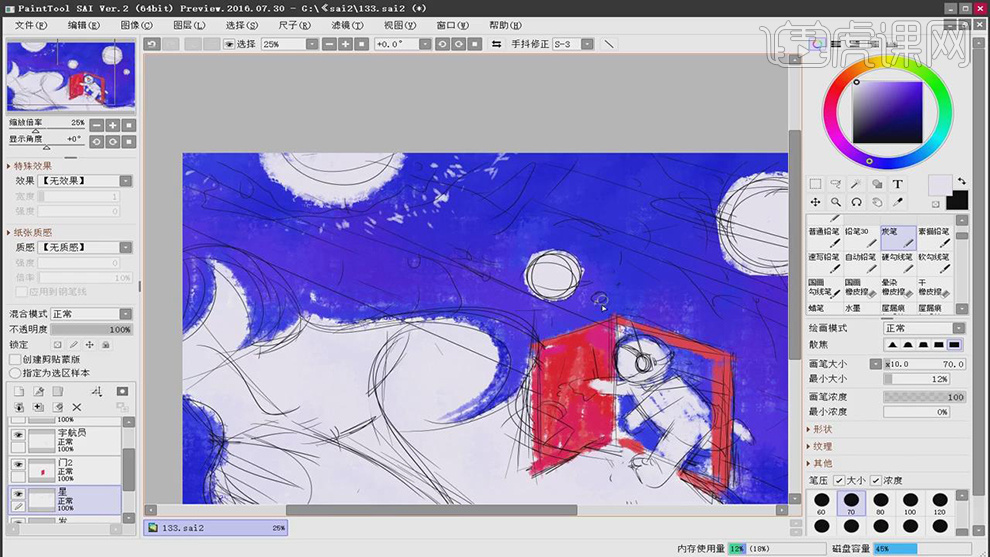
4.在分别新建图层使用【炭笔工具】绘制出上面红色的线条还有人物的脸部的轮廓线条。
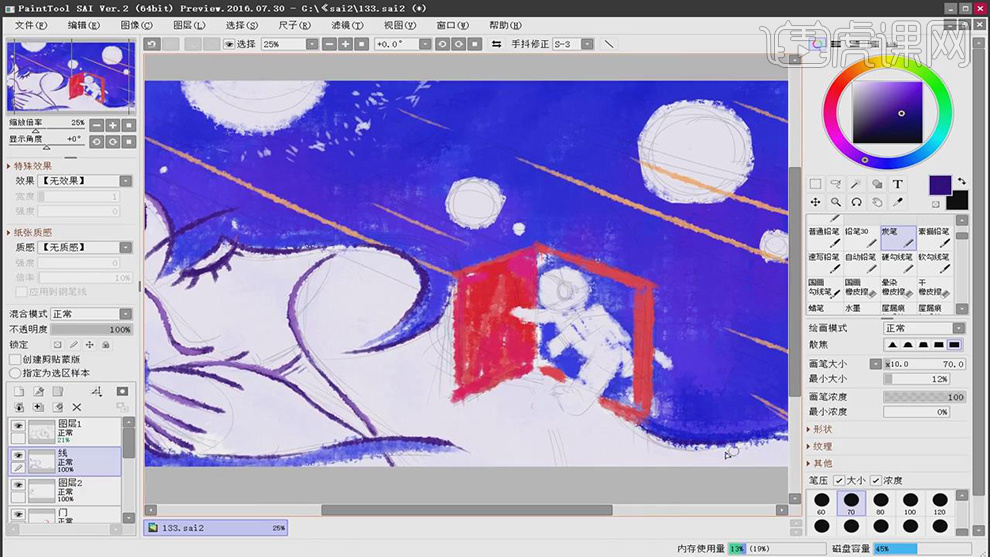
5.在分别新建图层使用【炭笔工具】在绘制出宇航员帽子的蓝色还有箱子的蓝色。
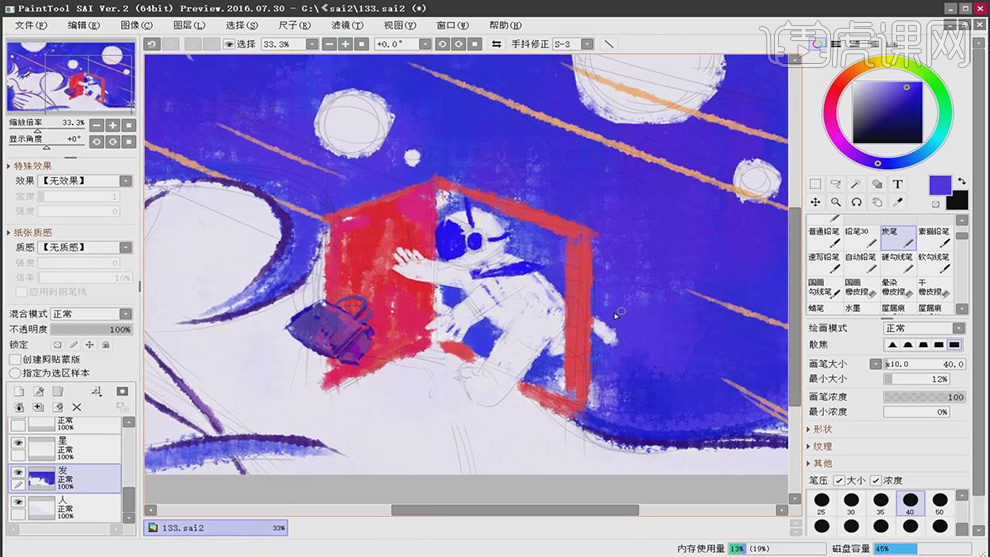
6.在新建图层使用【炭笔工具】选择浅紫色在给人物的轮廓里面绘制出浅紫色的颜色。
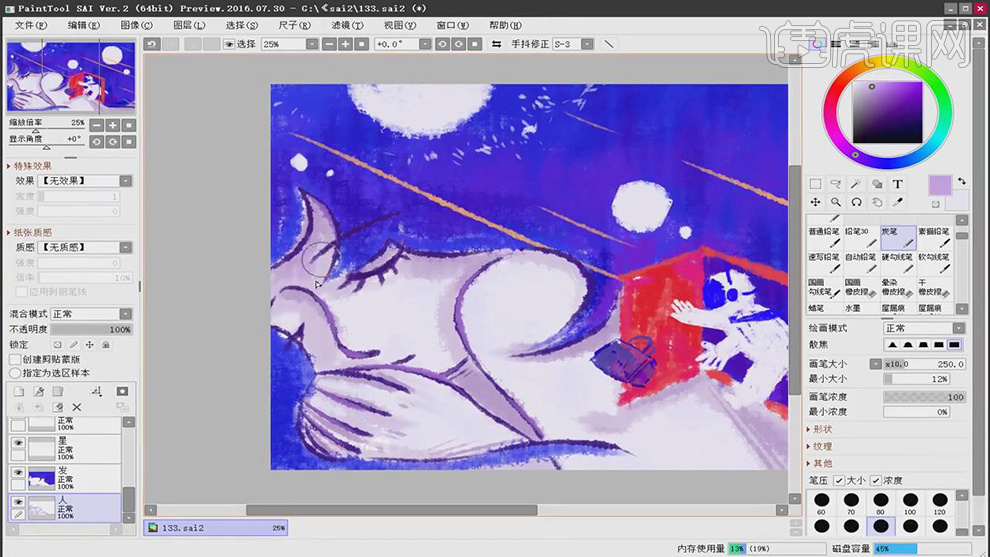
7.在新建图层使用【炭笔工具】在给宇航员的身体上绘制出浅蓝色的暗部的面。
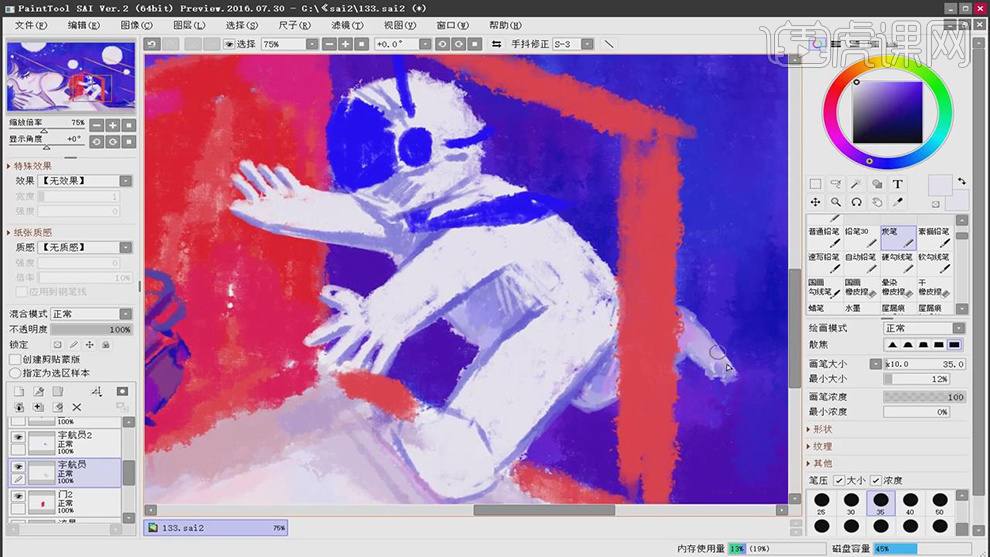
8.在使用【炭笔工具】给宇航员的身体上在绘制出明暗面的平滑。

9.在选择不同深度的蓝色使用【炭笔工具】绘制出宇航员帽子的蓝色部分的明暗面的转折。
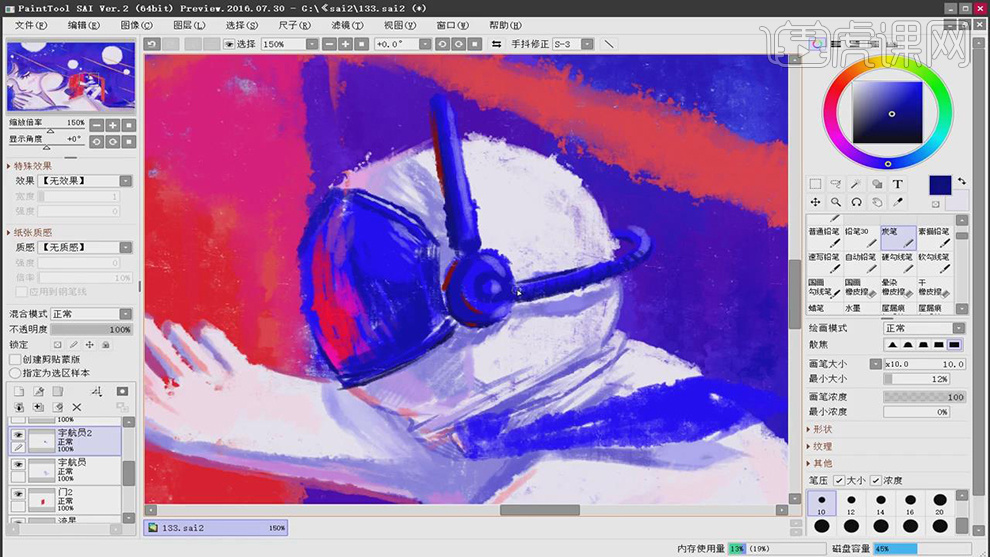
10.在接着使用【炭笔工具】在对宇航员的领带进行上色绘制。
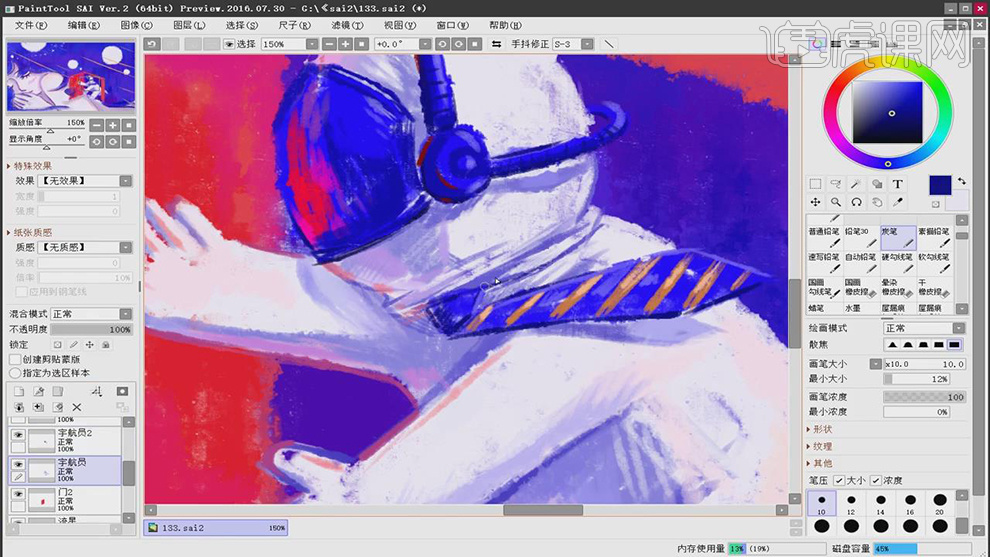
11.在使用【炭笔工具】选择红色和紫色在绘制出门的明暗的颜色。
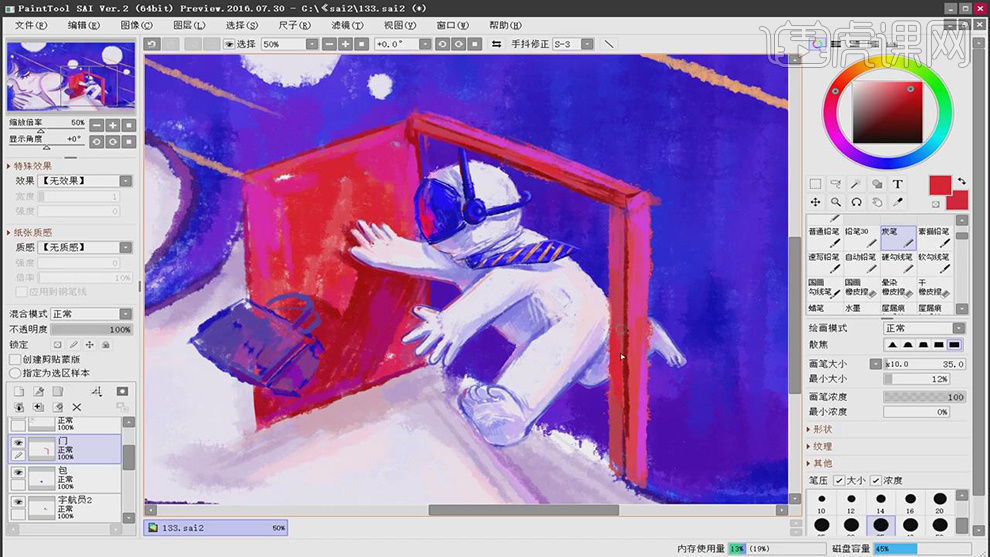
12.在使用【炭笔工具】给包上进行上色,在给女孩的脸部在绘制出紫色。

13.在使用【炭笔工具】选择不同深度的蓝色给头发的图层上绘制出暗部的颜色。
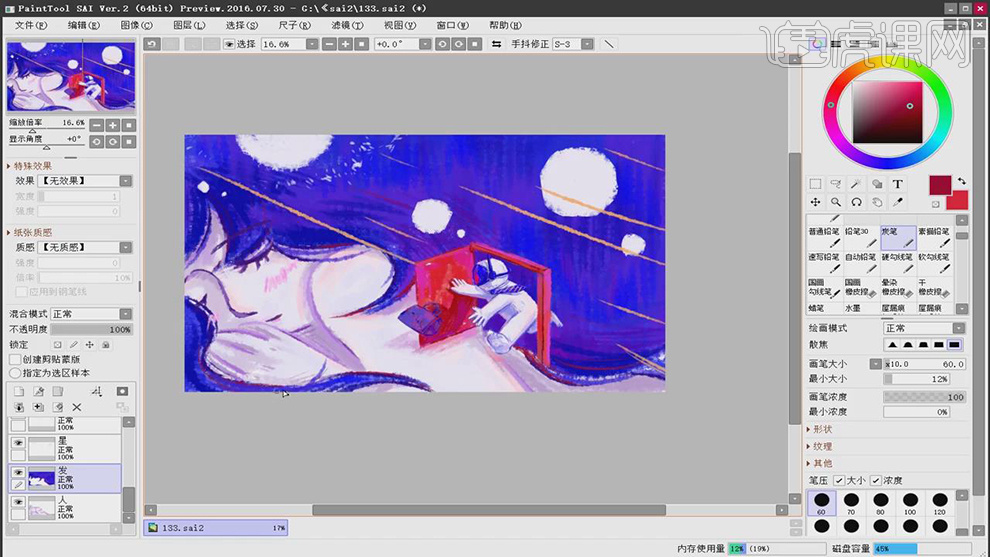
14.在选择浅蓝色使用【炭笔工具】给白色的圆上绘制出暗部的面。
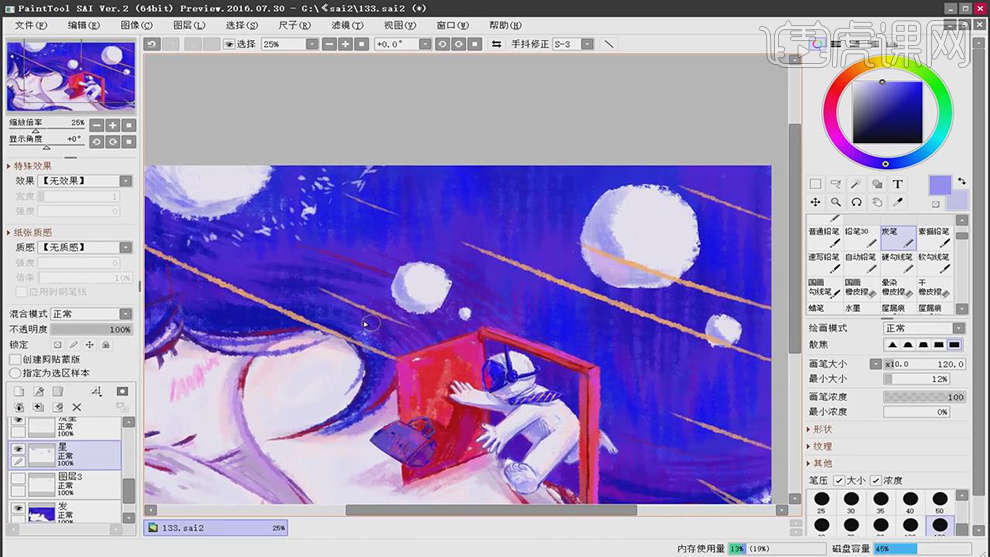
15.在新建图层图层模式选择【叠底】,在选择红色使用【炭笔工具】绘制出白色的圆上的红点。
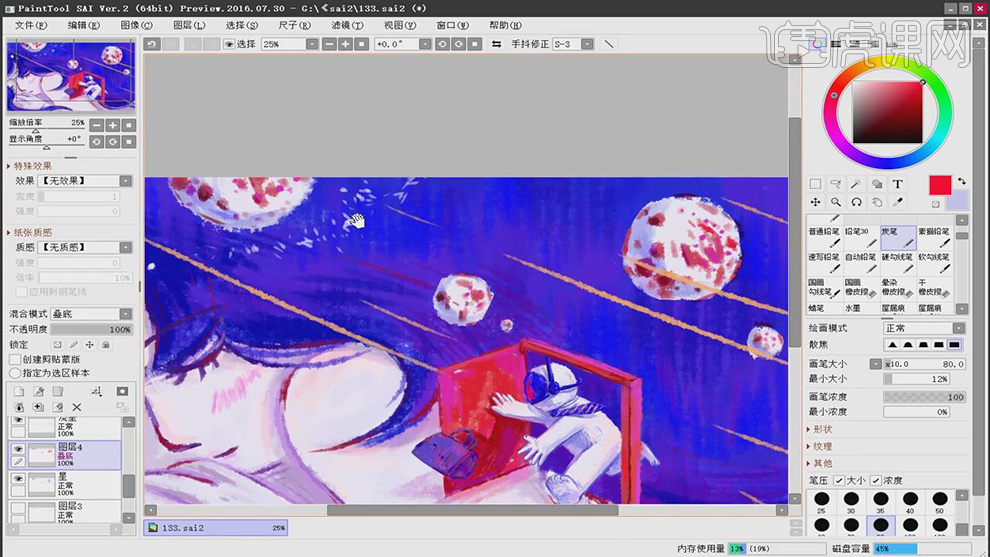
16.在给白色的圆的图层添加【高斯模糊】的效果,在给图层添加【阴影和发光】的图层样式。
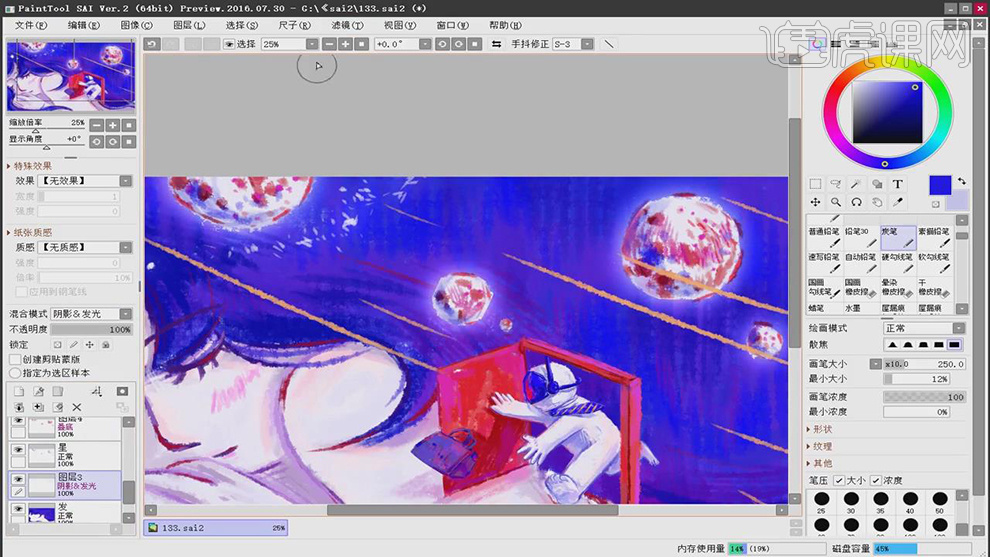
17.在新建图层使用【炭笔工具】绘制出画面中的白点,在添加【滤镜】-【高斯模糊】的效果,在将图层模式选择【发光】。
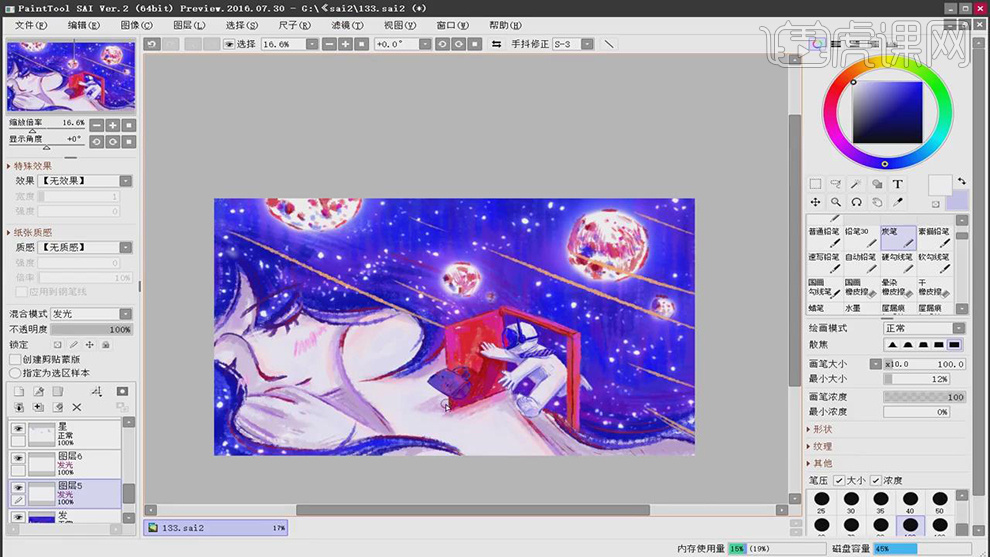
18.在新建图层使用【炭笔工具】选择浅棕色在绘制出画面上的斜线条。
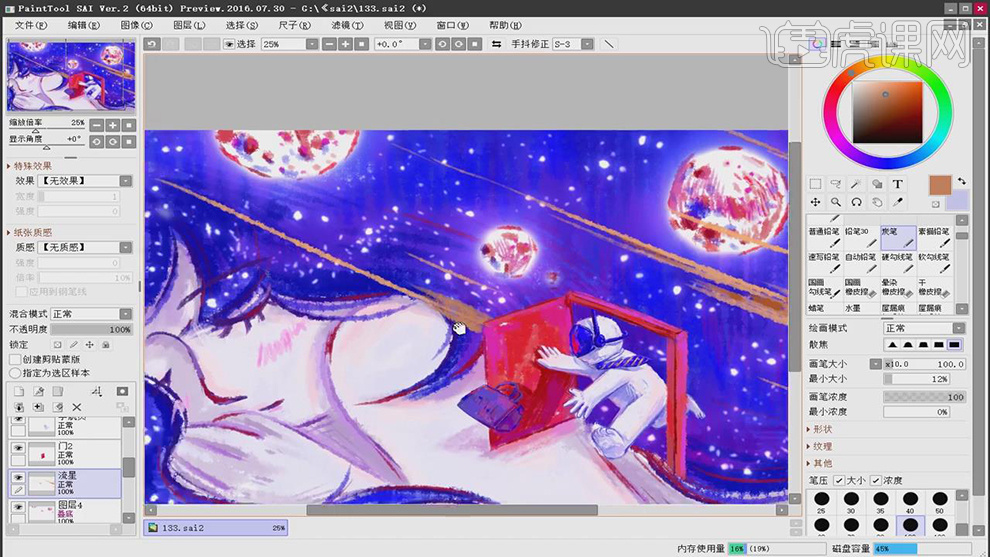
19.在对斜线的【色相/饱和度】的颜色进行调整,在给图层添加【阴影和发光】的图层样式。

20.在使用【炭笔工具】在给门上绘制出深色的红遍,在对宇航员的身体的轮廓进行调整。
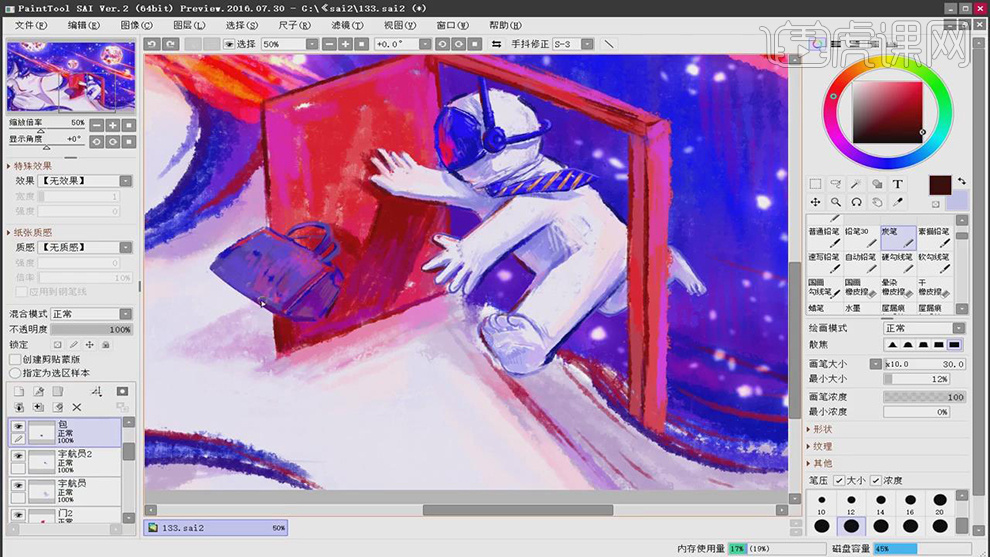
21.在使用【炭笔工具】给人物的脸部在绘制出红色的点。

22.最终效果如图所示。

如何用SAI板绘晚安趣味儿童插画
1.打开【SAI】,新建【画布】,选择【铅笔】定出画面1/2的位置,再进行构图,画出物体的大致形状、大小和位置。

2. 降低草稿图层的不透明度,新建【图层组】,再在组里新建【图层】,选择肤色画人物的皮肤区域。再新建【图层】,用深蓝色给被子铺底色。
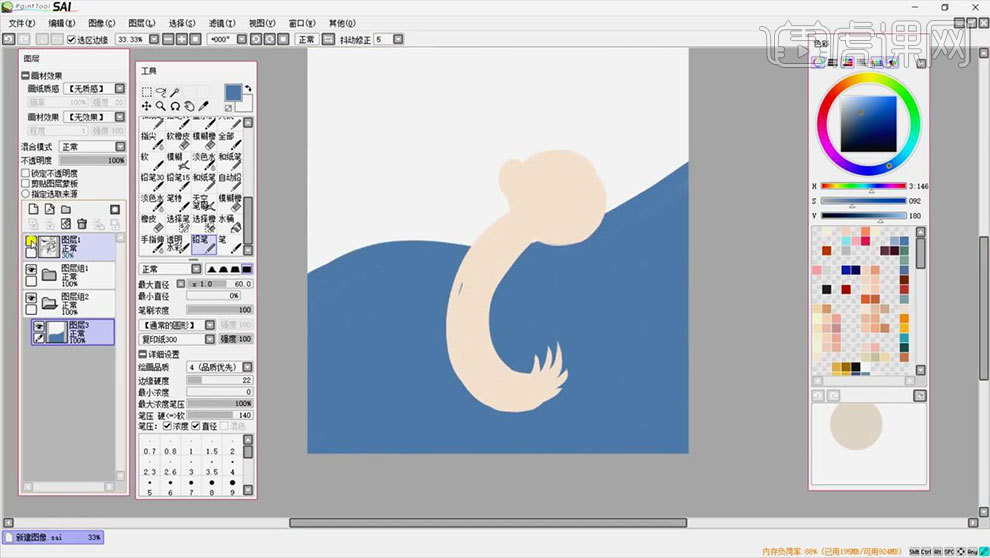
3. 然后选择【红色】,给头发铺底色。再新建【图层】,勾选【剪切图层蒙版】,用【喷枪】选择深色,画头发的大面积阴影,用【铅笔】画头发的纹理。
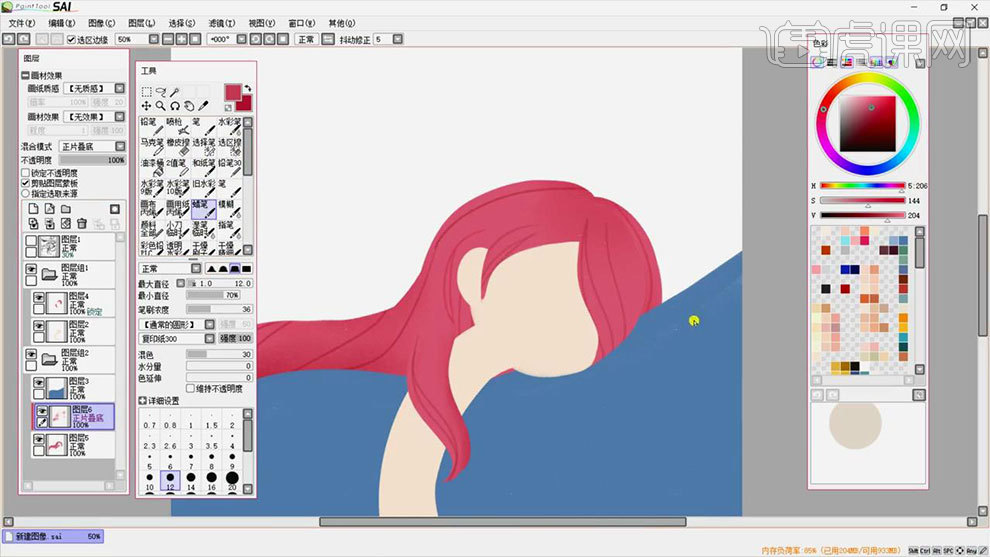
4. 选择深红色,用【铅笔】勾勒人物的五官,再选择【喷枪】选择橘色,画人物的腮红,鼻头和耳朵也点上一些。再用白色点上高光。
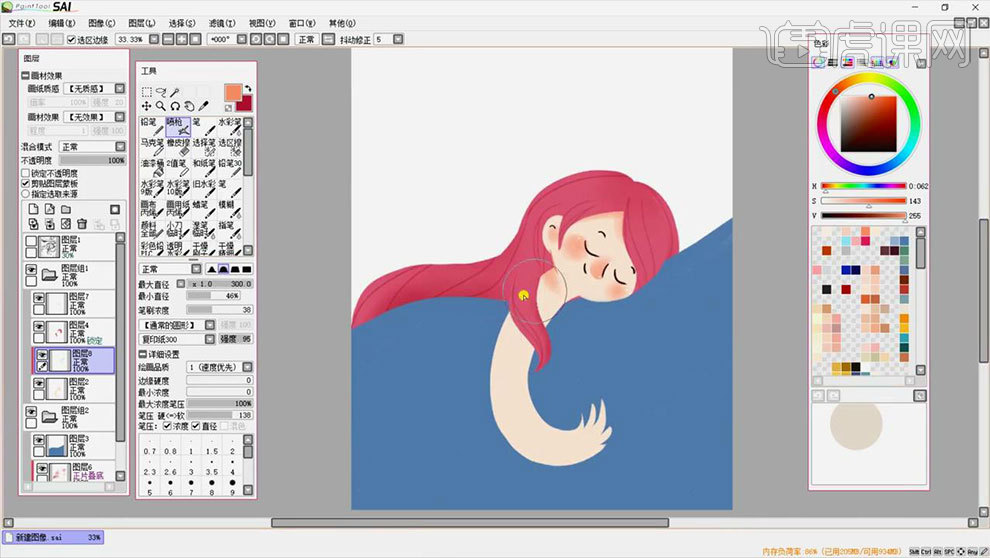
5. 被子上方新建【剪切图层】,模式为【正片叠底】,用【喷枪】画被子的暗面和阴影。再用【铅笔】画被子的纹理。
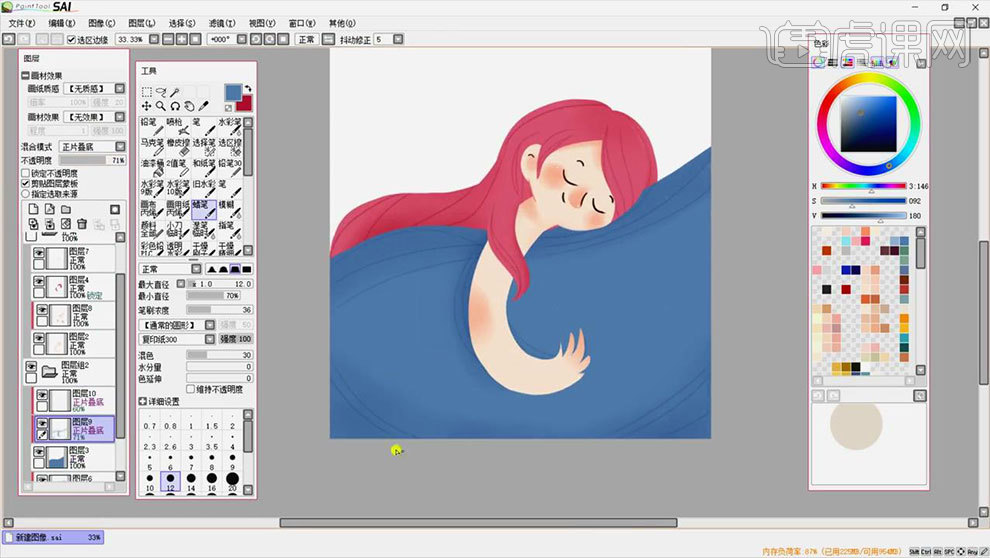
6. 新建【图层】,用【黄色】给枕头铺底色,再【锁定不透明度】,用【喷枪】喷出阴影,用【铅笔】画纹理。
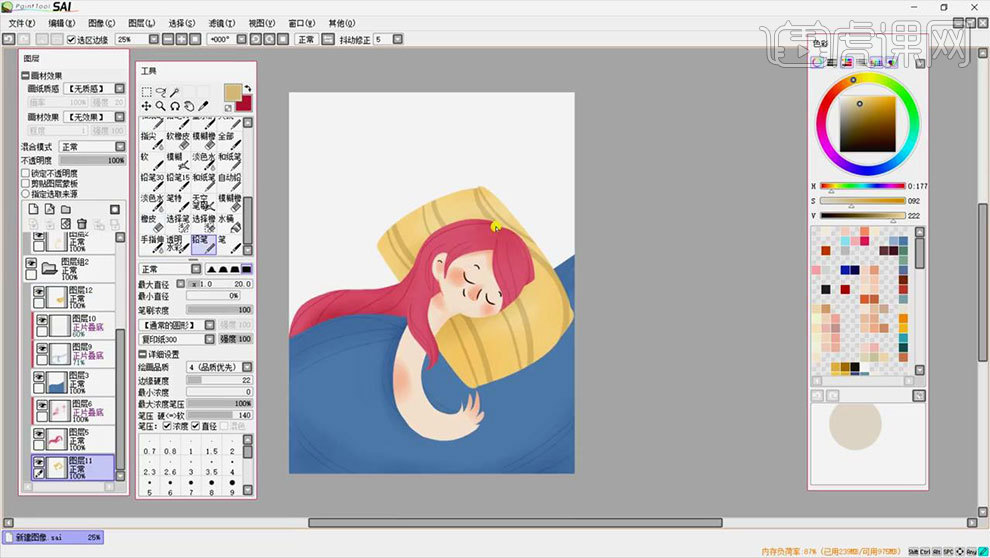
7. 新建【图层】,用【铅笔】给前景加一些花卉,画好一颗后,直接进行复制粘贴,调整大小和位置。
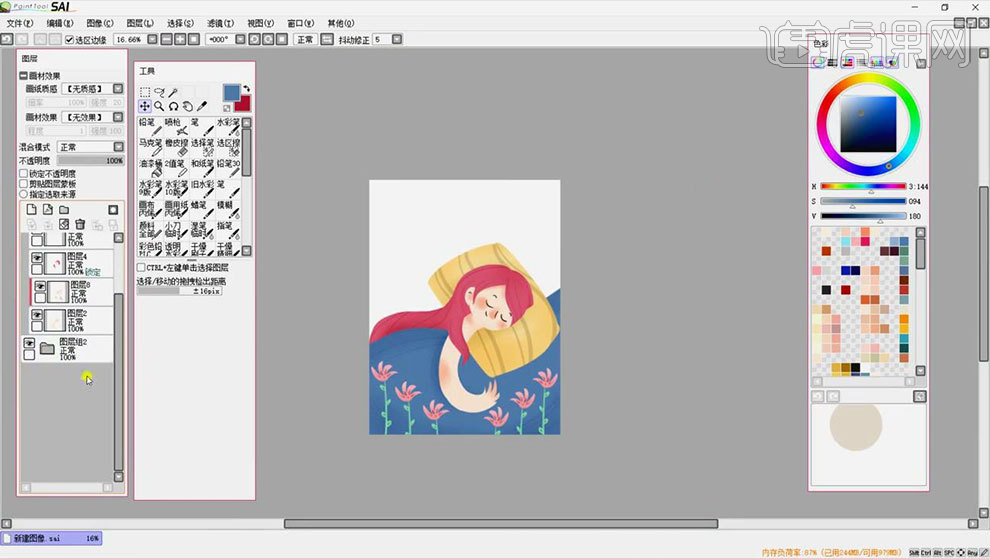
8. 新建【图层】,选择不同的蓝色,给背景做一下层次。再新建【剪切图层】,用【喷枪】给背景添加上阴影。
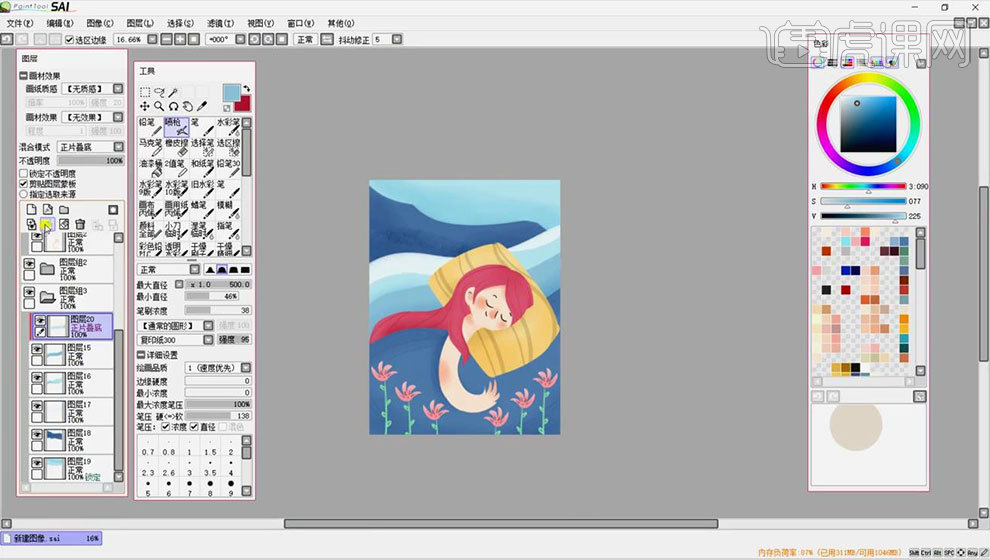
9.新建【图层】,用【铅笔】选择颜色,再画一个人物,选铺好色块。再【锁定不透明度】,用【铅笔】画纹理。效果如图示。
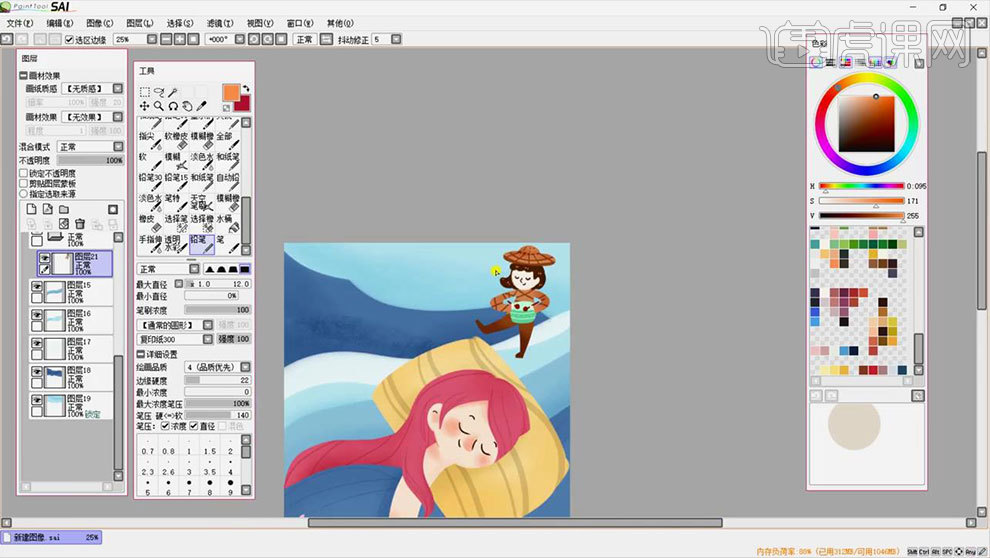
10. 然后再将人物合并图层,进行复制粘贴,复制3个,再调整角度和位置。
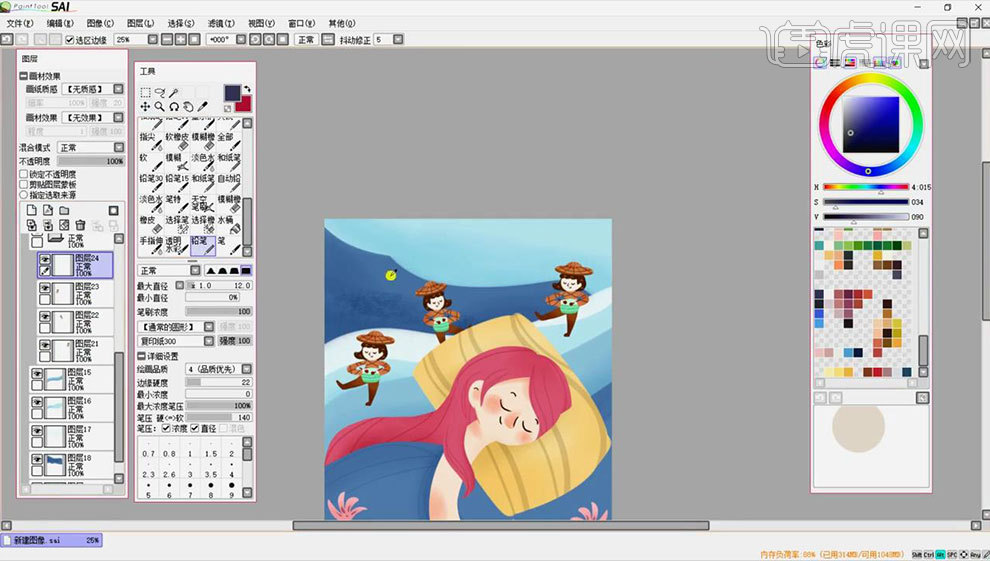
11. 新建【图层】,选择深蓝色给人物旁边画一些音符,再用浅蓝色画五线谱的线条。
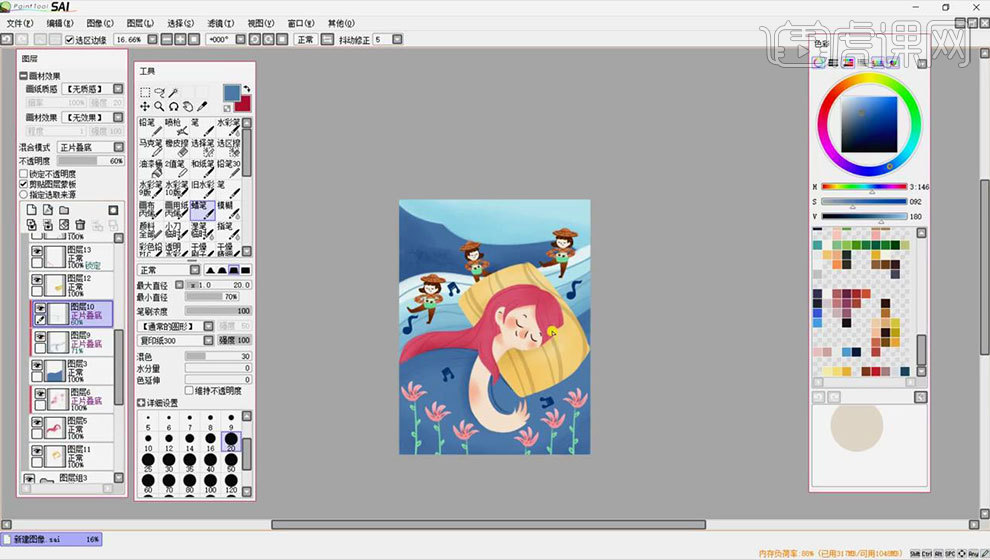
12. 接着用【铅笔】选择黄色,画月亮的形状。然后再给月亮加上帽子和表情。新建【图层】,勾选【剪切图层蒙版】,模式为【正片叠底】,用【喷枪】画阴影。
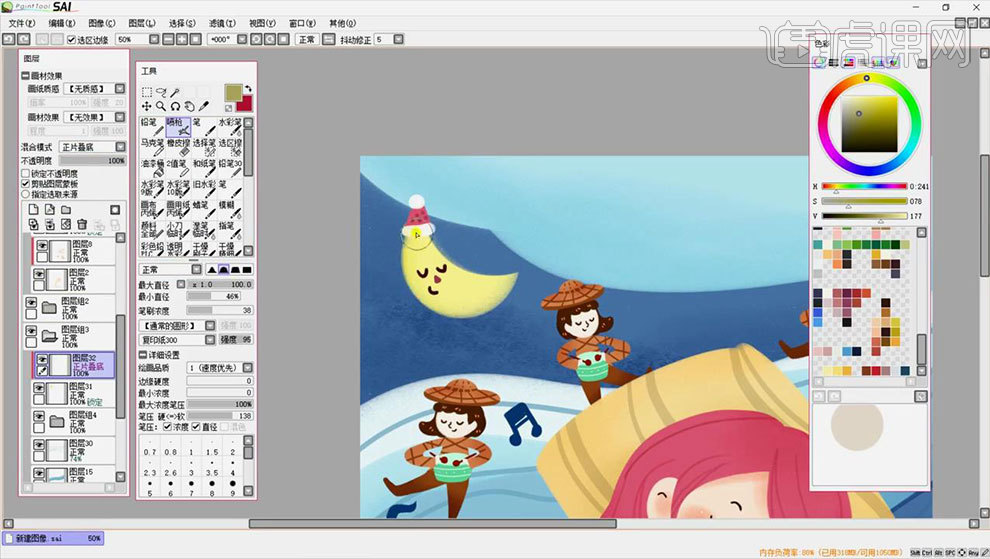
13. 新建【图层】,用【黄色】画星星。再选择【铅笔】画一个星球,新建【剪切图层】,给星球加一些纹理。
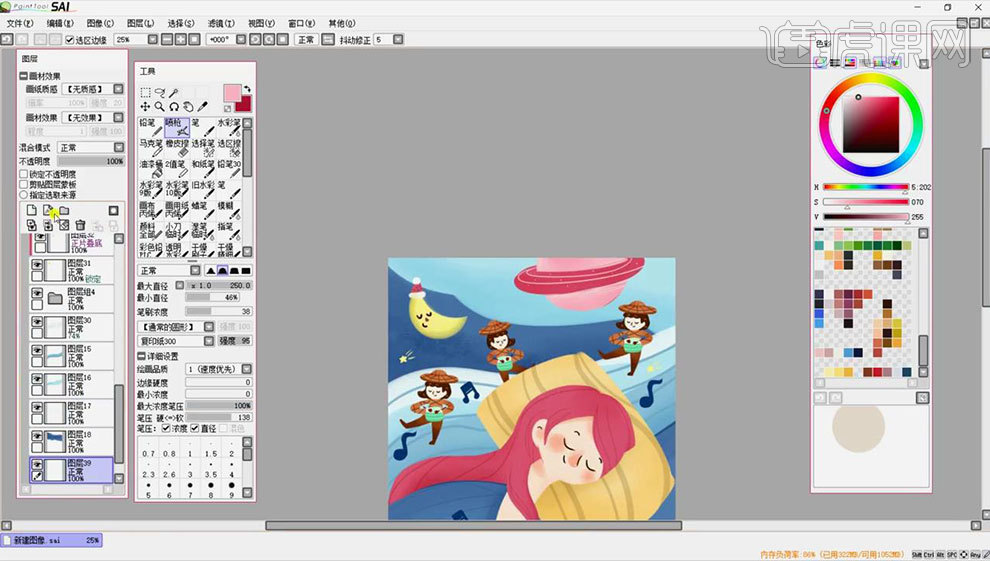
14. 新建【图层】,用【铅笔】给背景加一些线条。再新建【图层】,用【铅笔】选择白色,给画面点一些点,再进行复制粘贴。

15.最终效果如图示。